Hướng dẫn sử dụng ứng dụng VCB -MOBILE Hướng dẫn sử dụng VCB-Mobile 1
|
|
|
- Đỗ Bửu
- 5 năm trước
- Lượt xem:
Bản ghi
1 Hướng dẫn sử dụng ứng dụng VCB -MOBILE 1
2 I.Giới thiệu dịch vụ VCB-Mobile Tính năng dịch vụ... 7 Nhóm chức năng tài chính... 7 Nhóm tiện ích gia tăng... 7 Điều kiện sử dụng dịch vụ VCB-Mobile B@nking... 8 Đăng ký sử dụng dịch vụ VCB-Mobile B@nking... 9 Hướng dẫn tải và cài đặt ứng dụng... 9 Tải và cài đặt ứng dụng cho các hệ điều hành... 9 Tải và cài đặt từ link download nhận được qua SMS Hướng dẫn kích hoạt dịch vụ Đăng nhập ứng dụng... 1 Đăng xuất ứng dụng (Thoát ứng dụng) II. : Các chức năng tài chính Tài khoản/ Thẻ Chuyển tiền Chuyển tiền trong Vietcombank Chuyển tiền tới ngân hàng khác qua tài khoản... 0 Chuyển tiền nhanh qua số thẻ...
3 Chuyển tiền từ thiện... 4 Nạp tiền điện thoại... 6 Thanh toán hóa đơn... 8 Xóa hóa đơn gần đây Đăng ký nhận thông báo cước hàng tháng (khi thanh toán hóa đơn) Đăng ký nhận thông báo cước hàng tháng (khi thêm mới/chỉnh sửa hóa đơn)... 3 Thông báo cước hóa đơn hàng tháng Thanh toán thẻ tín dụng Chuyển khoản bằng QR QR thanh toán 35 Merchant Chức năng MyQR... 4 Báo cáo giao dịch III. : Các chức năng tiện ích gia tăng Đặt vé máy bay Đặt vé máy bay Thanh toán vé máy bay Thông tin dịch vụ đặt vé máy bay Quản lý đầu tư
4 Tra cứu ATM/Chi nhánh Tra cứu tỷ giá ngoại tệ Tra cứu lãi suất Thay đổi mật khẩu Quản lý danh bạ người hưởng Quản lý danh bạ hóa đơn... 6 Cài đặt vân tay Chia sẻ Liên hệ Thông tin Đổi ngôn ngữ IV. Các trường hợp Huỷ/ Kích hoạt lại/ Khoá/ Mở khoá dịch vụ/ Cập nhật đăng ký Kích hoạt tiện ích phi tài chính Kích hoạt tiện ích phi tài chính trước, ra quầy đăng ký VCB-Mobile B@nking Đổi thiết bị (đổi thiết bị mới và đã thực hiện kích hoạt lại dịch vụ taị VCB) Huỷ dịch vụ/ Kích hoạt lại dịch vụ/ Khoá/ Mở khoá dịch vụ/ Cập nhật đăng ký
5 5
6 GIỚI THIỆU DỊCH VỤ VCB-MOBILE VCB-Mobile là dịch vụ ngân hàng trên điện thoại di động thông minh giúp khách hàng giao dịch với ngân hàng mọi lúc mọi nơi. Ứng dụng do Ngân hàng TMCP Ngoại thương Việt Nam (Vietcombank) và Công ty Cổ phần Giải pháp Thanh toán Việt Nam (VNPAY) hợp tác phát triển, thích hợp với các hệ điều hành ios, Android, chạy trên mọi thiết bị điện tử smartphone, máy tính bảng có kết nối 3G/ Wifi/ GPRS. 6
7 Tính năng dịch vụ Nhóm chức năng tài chính Truy vấn thông tin tài khoản/ Thẻ ( Tài khoản/ Thẻ, chi tiết lịch sử giao dịch tài khoản/ Thẻ). Giao dịch chuyển tiền: chuyển tiền trong Vietcombank, chuyển tiền tới ngân hàng khác qua tài khoản, chuyển tiền nhanh qua số thẻ, chuyển tiền từ thiện. Giao dịch nạp tiền điện thoại di động trả trước. Giao dịch thanh toán hóa đơn trả sau: tiền điện, cước di động trả sau, cước điện thoại cố định, cước Internet ADSL, cước truyền hình cáp. QR Pay: Chuyển tiền thông qua mã QR, tạo mã QR cho tài khoản tiền gửi thanh toán, thanh toán QR Code. Thanh toán thẻ tín dụng. Báo cáo giao dịch. Thanh toán giao dịch mua vé máy bay các chặng nội địa của các hãng hàng không Vietnam Airlines, Vietjet Air, Jestar. Nhóm tiện ích gia tăng Nhận thông tin Ngân hàng qua tin nhắn OTT. Đặt vé máy bay. Quản lý danh mục đầu tư chứng khoán. Tra cứu thông tin chung: tỷ giá ngoại tệ, lãi suất, ATM/Chi nhánh. Nhóm tính năng cài đặt: đổi mật khẩu, đăng nhập vân tay, xác thực giao dịch bằng vân tay, chia sẻ ứng dụng, danh bạ người thụ hưởng chuyển khoản, danh bạ nhà cung cấp dịch vụ thanh toán hóa đơn. Thông báo cước Billing qua tin nhắn OTT. 7
8 Điều kiện sử dụng dịch vụ VCB-Mobile Để sử dụng dịch vụ VCB-Mobile khách hàng cần: Có tài khoản thanh toán mở tại Vietcombank. Có điện thoại thông minh/ máy tính bảng của khách hàng sử dụng hệ điều hành Android.3 trở lên, ios 7.0 trở lên, có thể kết nối với Internet (thông qua GPRS/3G/Wifi). Số điện thoại đăng ký VCB-Mobile đã đăng ký sử dụng dịch vụ VCB-SMS Đăng ký sử dụng dịch vụ VCB-Mobile 8
9 Đăng ký sử dụng dịch vụ VCB-Mobile Bước 1: Khách hàng đến Quầy giao dịch của Vietcombank và điền thông tin vào mẫu Đăng ký sử dụng dịch vụ VCB-Mobile (Khách hàng cần mang theo CMTND/Hộ chiếu bản gốc). Bước : Sau khi đăng ký dịch vụ, Vietcombank sẽ gửi lại cho khách hàng: Một bản đăng ký có in tên truy cập dịch vụ. Một (01) tin nhắn SMS có chứa đường link tải ứng dụng về máy điện thoại và mật khẩu kích hoạt. Hướng dẫn tải và cài đặt ứng dụng Tải và cài đặt ứng dụng cho các hệ điều hành Bước 1: Truy cập App Store đối với hệ điều hành ios, Play Store đối với hệ điều hành Android. Bước : Tìm kiếm Ứng dụng bằng cách gõ chữ Vietcombank vào ô tìm kiếm. Bước 3: Nhấn vào icon của Ứng dụng tìm được, chọn Install/Cài đặt để cài đặt ứng dụng trên thiết bị. 9
10 Lưu ý: - Khách hàng cần có Apple ID/Google account (tài khoản sử dụng dịch vụ của Apple/Google) để tải ứng dụng. Nếu chưa có loại tài khoản này, vui lòng đăng ký với Apple/Google. - Trong quá trình cài đặt & sử dụng, đảm bảo thiết bị đang được kết nối với internet qua 3G, 3G+ (HSDPA) hoặc Wifi. - Ứng dụng tương thích với iphone/ipod Touch/iPad (ios 7.0 trở lên), thiết bị sử dụng Android (hệ điều hành Android.3 trở lên) - Dung lượng của ứng dụng nhỏ hơn 10 MB, ứng dụng được cung cấp hoàn toàn miễn phí, tuy nhiên chi phí tải ứng dụng phụ thuộc vào gói cước mà Khách hàng đang sử dụng (được quy định bởi công ty cung cấp dịch vụ internet/mạng di động). Tải và cài đặt từ link download nhận được qua SMS Bước 1: Khách hàng truy cập link tải ứng dụng từ tin nhắn VCB gửi về sau khi đăng ký VCB-Mobile B@nking tại quầy hoặc từ tin nhắn bạn bè chia sẻ; sau đó nhấn nút Install/ Cài đặt để tải ứng dụng về thiết bị. Bước : Mở file tải về và cài đặt ứng dụng. Sau khi cài đặt thành công logo của ứng dụng được thêm vào màn hình home của thiết bị. 10
11 Hướng dẫn kích hoạt dịch vụ Sau khi cài đặt ứng dụng vào thiết bị, khách hàng cần thực hiện kích hoạt tài khoản trước khi sử dụng. Kích hoạt VCB Mobile 1 Mã xác nhận: là chuỗi 6 ký tự được hệ thống gửi theo hình thức tin nhắn SMS về số điện thoại Khách hàng đăng ký sử dụng VCB-Mobile B@nking với VCB. Mật khẩu/pin mới: là chuỗi ký tự do Khách hàng tự đặt để đăng nhập ứng dụng những lần tiếp theo. Quy định đặt mật khẩu/pin là chuỗi giới hạn từ 8 đến 0 ký tự ít nhất 1 ký tự chữ và ký tự số có thể bao gồm: tiếng việt không dấu, các ký tự đặc biệt, khoảng trắng, không cho phép để trống Nhập lại mật khẩu/pin mới: nhập lại chuỗi trùng với Mật khẩu/pin bên trên. 3 Mở ứng dụng và nhập số Khách hàng nhập Mật khẩu mặc định/pin được gửi qua tin nhắn Nhập Mã xác nhận OTP được điện thoại đã đăng ký với SMS, đặt Mật khẩu/pin mới, nhập lại mật khẩu/pin mới và nhấn nút gửi đến Số điện thoại đăng ký VCB khi đăng ký dịch vụ và Tiếp tục. Sau khi nhập chính xác các thông tin, ứng dụng sẽ được và nhấn nút Tiếp tục. nhấn nút Tiếp tục. kích hoạt trên thiết bị. 11
12 Đăng nhập ứng dụng Ứng dụng sẽ hiển thị màn hình Đăng nhập khi mở ứng dụng. Khi đăng nhập thành công, ứng dụng hiển thị màn hình mặc định ở tab Tài chính. Khách hàng có thể sử dụng tất cả các chức năng của ứng dụng. 1.Để đăng nhập ứng dụng, thực hiện: Nhập mật khẩu và nhấn nút Đăng nhập.. Khách hàng đã kích hoạt đăng nhập bằng vân tay thực hiện: nhấn vào icon vân tay và quét vân tay 1
13 Đăng xuất ứng dụng (Thoát ứng dụng) Cách 0 1. Nhấn nút Back của thiết bị (nếu có).. Nhấn nút Đồng ý để đăng xuất Cách Nhấn vào biểu tượng menu tại góc trên bên trái màn hình.. Nhấn nút Thoát 3. Nhấn nút Đồng ý để đăng xuất 13
14 Hướng dẫn sử dụng ứng dụng VCB-Mobile -Các chức năng tài chính 14
15 Tài khoản/ Thẻ 3 Để truy vấn, Khách hàng nhấn vào Tài khoản muốn xem. Màn hình sẽ hiển thị thông tin chi tiết tài khoản. Tại tab Tài chính, chọn chức năng Tài khoản/ Thẻ. Ứng Nhấn một trong số icon chức năng tắt tại dụng hiển thị toàn bộ Tài khoản của Khách hàng ở trạng nhóm Tài khoản thanh toán như Chuyển thái Hoạt động tại VCB, bao gồm: Tài khoản thanh toán, khoản, Thanh toán hóa đơn, Nạp tiền điện Tài khoản tiết kiệm không kỳ hạn, Tài khoản tiết kiệm, Tài thoại, ứng dụng sẽ hiển thị màn hình tương khoản vay, Thẻ tín dụng. ứng với dịch vụ đã chọn. 15
16 Truy vấn Tài khoản/ Thẻ 4 Để truy vấn lịch sử giao dịch của Tài khoản/ thẻ, Khách hàng nhấn vào nút Lịch sử giao dịch. Sau đó chọn thời gian muốn truy vấn (từ ngày - đến ngày), và nhấn nút Tìm kiếm. Lưu ý: Đối với truy vấn Tài khoản thanh toán: thời gian truy vấn tối đa là 30 ngày kể từ bất kỳ thời điểm nào. Đối với truy vấn Tài khoản tiết kiệm: 10 giao dịch gần nhất kể từ thời điểm truy vấn. Khách hàng cuộn màn hình để yêu cầu lấy thêm 10 giao dịch tiếp theo từ hệ thống cho đến khi không còn giao dịch nào. Đối với truy vấn Lịch sử giao dịch Thẻ tín dụng: Không hiển thị các tab thông tin: Tất cả/ Tiền vào/ Tiền ra. 16
17 Chuyển tiền Có 4 hình thức Chuyển tiền: 1. Chuyển tiền trong Vietcombank. Chuyển tiền tới ngân hàng khác qua tài khoản 3. Chuyển tiền nhanh qua số thẻ 4. Chuyển tiền từ thiện Chuyển tiền 17
18 Chuyển tiền trong Vietcombank Chọn tài khoản nguồn. Sau đó, nhập thông tin chuyển khoản gồm: Tài khoản đích, số tiền, nội dung chuyển tiền và nhấn nút Tiếp tục. Lưu ý: Tài khoản nguồn và tài khoản đích không được trùng nhau. Khách hàng có thể nhấn icon danh bạ để chọn người hưởng từ danh sách đã lưu. Tại Tab Chuyển tiền, chọn Chuyển tiền trong Vietcombank. 18
19 Chuyển tiền trong Vietcombank 5 Hệ thống hiển thị màn hình kết quả thực hiện giao dịch thành công. Nhấn Lưu danh bạ thụ hưởng để lưu danh bạ người hưởng. Nhấn nút Thực hiện giao dịch khác để thực 3 4 Kiểm tra lại thông tin. Nhấn Trường hợp xác thực giao dịch bằng SMS OTP: Nhập vào nút Tiếp tục. mã xác thực chính xác và hợp lệ, nhấn nút Tiếp tục để hoàn tất giao dịch. hiện giao dịch chuyển khoản khác (nếu có). Nhấn nút Home để di chuyển về màn hình tab Tài chính. Trường hợp xác thực giao dịch bằng vân tay, thực hiện quét vân tay để hoàn tất giao dịch. 19
20 Chuyển tiền tới ngân hàng khác qua tài khoản Chọn tài khoản nguồn. Nhập vào các thông tin: Số tài khoản đích, Tên người nhận, chọn Ngân hàng của người nhận từ danh sách, số tiền, nội dung và nhấn nút Tiếp tục. Lưu ý: Các thông tin Tên người nhận, nội dung vui lòng nhập Tiếng Việt không dấu. Khách hàng có thể nhấn icon danh bạ để chọn người hưởng từ danh sách đã lưu. Tại Tab Chuyển tiền, chọn chức năng Chuyển tiền tới ngân hàng khác qua tài khoản. 0
21 Chuyển tiền tới ngân hàng khác qua tài khoản 5 Hệ thống hiển thị màn hình chuyển khoản thành công. Nhấn vào Lưu danh bạ thụ hưởng để lưu danh bạ người hưởng. Nhấn vào nút Thực hiện giao dịch khác để thực hiện giao dịch 3 4 Kiểm tra lại thông tin. Nhấn Trường hợp xác thực giao dịch bằng SMS OTP: Nhập vào nút Tiếp tục. vào mã xác thực chính xác và hợp lệ, nhấn nút Tiếp tục để hoàn tất giao dịch. chuyển khoản khác (nếu có). Nhấn nút Home để di chuyển về màn hình tab Tài chính. Trường hợp xác thực giao dịch bằng vân tay, thực hiện quét vân tay để hoàn tất giao dịch. 1
22 Chuyển tiền nhanh qua số thẻ Thực hiện Chọn số thẻ chuyển đi, nhập Số thẻ chuyển đến, số tiền, nội dung và nhấn nút Tiếp tục. Lưu ý: Có thể chọn số thẻ chuyển đến từ danh sách đã lưu bằng cách nhấn vào icon danh bạ. Tại Tab Chuyển tiền, chọn chức năng Chuyển tiền nhanh qua số thẻ.
23 Chuyển tiền nhanh qua số thẻ 5 Hệ thống hiển thị màn hình chuyển khoản thành công. Nhấn vào Lưu danh bạ thụ hưởng để lưu danh bạ người hưởng Nhấn vào nút Thực hiện giao dịch khác để thực hiện giao dịch chuyển khoản khác (nếu có). 3 4 Kiểm tra lại thông tin. Nhấn Trường hợp xác thực giao dịch bằng SMS OTP: Nhập vào nút Tiếp tục. vào mã xác thực chính xác và hợp lệ, nhấn nút Tiếp tục để Nhấn nút Home để di chuyển về màn hình tab Tài chính. hoàn tất giao dịch. Trường hợp xác thực giao dịch bằng vân tay, thực hiện quét vân tay để hoàn tất giao dịch. 3
24 Chuyển tiền từ thiện Nhập và chọn thông tin chuyển tiền gồm: Tài khoản nguồn, Quỹ/Tổ chức từ thiện, số tiền, Tên người ủng hộ, Địa chỉ người ủng hộ, Hoàn cảnh ủng hộ và nhấn Tiếp tục. Tại Tab Chuyển tiền, chọn chức năng Chuyển tiền từ thiện. 4
25 Chuyển tiền tiền thiện 5 Hệ thống hiển thị màn hình chuyển khoản thành công. Nhấn vào nút Thực hiện giao dịch khác để thực hiện giao dịch khác (nếu có). Nhấn nút Home để di chuyển về màn hình tab Tài chính. 3 4 Kiểm tra lại thông tin. Nhấn Trường hợp xác thực giao dịch bằng SMS OTP: Nhập vào nút Tiếp tục. vào mã xác thực chính xác và hợp lệ, nhấn nút Tiếp tục để hoàn tất giao dịch. Trường hợp xác thực giao dịch bằng vân tay, thực hiện quét vân tay để hoàn tất giao dịch. 5
26 Nạp tiền điện thoại Chọn tài khoản nguồn, nhập số điện thoại muốn nạp tiền (hoặc nhấn vào icon để chọn từ Danh bạ điện thoại của thiết bị). Chọn mệnh giá thẻ nạp rồi nhấn nút Tiếp tục. Lưu ý: Để nạp cho chính số điện thoại Khách hàng đăng ký VCB-Mobile khách hàng có thể để trống ô Số điện thoại được nạp. Tại tab Tài chính, chọn chức năng Nạp tiền điện thoại. 6
27 Nạp tiền điện thoại 5 Hệ thống hiển thị màn hình nạp tiền điện thoại thành công. Nhấn vào nút Thực hiện giao dịch khác để thực hiện giao dịch nạp tiền khác (nếu có). Nhấn nút Home để di chuyển về màn hình tab 3 4 Kiểm tra lại thông tin. Nhấn Trường hợp xác thực giao dịch bằng SMS OTP: Nhập vào nút Tiếp tục. vào mã xác thực chính xác và hợp lệ, nhấn nút Tiếp tục Tài chính. để hoàn tất giao dịch. Trường hợp xác thực giao dịch bằng vân tay, thực hiện quét vân tay để hoàn tất giao dịch. 7
28 Thanh toán hóa đơn 3 Chọn Tài khoản nguồn, Nhà cung cấp. Nhập mã khách hàng/ số điện thoại và nhấn nút Tiếp tục. Lưu ý: Có thể chọn từ danh sách hóa đơn đã lưu, bằng cách nhấn vào Chọn từ danh sách. Tại tab Tài chính, chọn Chọn 1 dịch vụ thanh toán. chức năng Thanh toán hóa đơn. 8
29 6 Thanh toán hóa đơn Hệ thống hiển thị màn hình thanh toán hóa đơn thành công. Nhấn vào Lưu danh bạ để lưu danh bạ hóa đơn (các hóa đơn thanh toán 1 lần sẽ không hiển thị nút này). Nhấn vào nút Thực hiện giao dịch khác để thực hiện giao dịch thanh toán hóa đơn khác (nếu có). Nút Đăng ký nhận thông báo cước hàng 4 5 Kiểm tra lại thông tin. Nhấn Trường hợp xác thực giao dịch bằng SMS OTP: Nhập vào nút Tiếp tục. vào mã xác thực chính xác và hợp lệ, nhấn nút Tiếp tục để hoàn tất giao dịch. Trường hợp xác thực giao dịch bằng vân tay, thực hiện quét vân tay để hoàn tất giao dịch. tháng (Với hóa đơn chưa lưu trong danh bạ hoặc đã lưu nhưng chưa đăng ký nhận thông báo cước hàng tháng) Nhấn vào nút Home để di chuyển về màn hình tab Tài chính. 9
30 Xóa hóa đơn gần đây Nhấn vào Đồng ý, App gửi yêu cầu xóa hóa đơn khỏi danh bạ và hủy đăng ký nhận thông báo cước hàng tháng. Nhấn vào Hủy, quay về màn hình trước đó. 3 Tại tab Tài chính, chọn chức Trên màn hình thanh toán Nhấn vào nút Xóa, hiển năng Thanh toán hóa đơn. hóa đơn, tại nhóm danh thị icon xóa tương ứng với sách hóa đơn, ứng dụng mỗi hóa đơn đã lưu đồng hiển thị thêm nút Xóa góc trên bên phải màn hình. 30 thời hiển thị nút Hủy. 4 Nhấn vào icon xóa trên mỗi hóa đơn, hiển thị thông báo xác nhận xóa: Quý khách có chắc muốn xóa hóa đơn này, nút Đồng ý, nút Hủy.
31 Đăng ký nhận thông báo cước hàng tháng (khi thanh toán hóa đơn) Khách hàng chọn nút Đăng ký nhận thông báo cước là ON. Nhấn lưu danh bạ hóa đơn và lưu đăng ký nhận thông báo cước hàng tháng. Khách hàng thực hiện thanh toán hóa đơn đến màn hình kết quả. Ứng dụng hiển thị màn hình có nút Đăng ký nhận thông báo cước hàng tháng. 31
32 Đăng ký nhận thông báo cước hàng tháng (khi thêm mới/chỉnh sửa hóa đơn) Trường hợp 1: Màn hình thêm mới hóa đơn Ứng dụng hiển thị màn hình Ứng dụng hiển thị thông báo có nút Đăng ký nhận thông Lưu danh bạ thành công và lưu báo mặc định là ON. trạng thái đăng ký nhận thông báo cước thành công. 3
33 Đăng ký nhận thông báo cước hàng tháng (khi thêm mới/chỉnh sửa hóa đơn) Trường hợp : Màn hình chỉnh sửa hóa đơn Khách hàng thay đổi trạng thái Đăng ký nhận thông báo cước hàng tháng. Nhấn Lưu và cập nhật danh bạ thành công. Ứng dụng hiển thị màn hình chỉnh sửa hóa đơn: Nếu đã đăng ký thì nút Đăng ký nhận thông báo cước hàng tháng mặc định là ON Nếu chưa đăng ký thì nút Đăng ký nhận thông báo cước hàng tháng mặc định là OFF. 33
34 Thông báo cước hóa đơn hàng tháng Trường hợp 1: Tại màn hình đăng nhập Ngày quét cước định kỳ 05, 10 và 0 hàng tháng. Ứng dụng nhận được tin thông báo cước hóa đơn hàng tháng về Thông tin Vietcombank. 3 Khách hàng nhấn thanh toán Ứng dụng hiển thị màn hình Đăng nhập thành công. thanh toán cho hóa đơn đã chọn. Bước tiếp theo thực hiện như trên. 34
35 Thông báo cước hóa đơn hàng tháng Trường hợp : Sau khi đăng nhập 4 5 Nhấn Thanh toán tại Ứng dụng hiển thị màn hình thanh toán Thông tin Vietcombank. cho hóa đơn đã chọn. Bước tiếp theo thực hiện như trên. 35
36 Thanh toán thẻ tín dụng 3 Tại tab Tài chính, chọn Chọn tài khoản nguồn và số Sau khi chọn số thẻ, ứng dụng hiển thị các thông tin thẻ. chức năng Thanh toán thẻ thẻ cần thanh toán. Nhập hoặc chọn số tiền thanh toán, nhấn Tiếp tục. tín dụng. 36
37 Thanh toán thẻ tín dụng 5 Hệ thống hiển thị màn hình kết quả thực hiện thành công. Nhấn vào nút Thực hiện giao dịch khác để thực hiện giao dịch khác (nếu có). Nhấn nút Home để di chuyển về màn hình tab 3 4 Kiểm tra lại thông tin. Nhấn Trường hợp xác thực giao dịch bằng SMS OTP: Nhập vào nút Tiếp tục. vào mã xác thực chính xác và hợp lệ, nhấn nút Tiếp tục Tài chính. để hoàn tất giao dịch. Trường hợp xác thực giao dịch bằng vân tay, thực hiện quét vân tay để hoàn tất giao dịch. 37
38 Chuyển khoản bằng QR Cách 01 Cách 0 Thực hiện di chuyển Chọn mã QR từ thư viện ảnh đã lưu camera đến vùng chứa bằng cách nhấn vào icon mã QR. đó chọn một ảnh trong album kho, sau ảnh của thiết bị. Nếu mã QR hợp lệ thì di chuyển sang bước 3. Tại tab Tài chính, chọn chức năng QR Pay. 38
39 Chuyển khoản bằng QR Hệ thống hiển thị màn hình thực hiện giao dịch thành công Nhấn vào Lưu danh bạ thụ hưởng để lưu danh bạ người hưởng (nếu có). Nhấn vào nút Thực hiện giao dịch khác để thực hiện giao dịch chuyển khoản khác 3 4 Kiểm tra lại thông tin. Nhấn Trường hợp xác thực giao dịch bằng SMS OTP: Nhập vào nút Tiếp tục. vào mã xác thực chính xác và hợp lệ, nhấn nút Tiếp tục để 5 (nếu có). Nhấn vào nút Home để di chuyển về màn hình tab Tài chính. hoàn tất giao dịch. Trường hợp xác thực giao dịch bằng vân tay, thực hiện quét vân tay để hoàn tất giao dịch. 39
40 QR thanh toán 35 Merchant 4 Ứng dụng hiển thị màn hình xác nhận thông thanh toán. 3 Khách hàng chọn thanh toán Tại tab Tài chính, chọn chức Cách 1: Thực hiện di chuyển camera đến vùng chứa mã QR. qua cổng thanh toán trên web- năng QR Pay. Cách : Chọn mã QR từ thư viện ảnh đã lưu bằng cách site của Merchant cho đơn hàng nhấn vào icon đã chọn. ảnh của thiết bị. Màn hình hiển thị hình ảnh QR Nếu mã QR hợp lệ di chuyển sang bước 4. cho đơn hàng.. 40, sau đó chọn một ảnh trong album kho tin
41 QR thanh toán QR 35 Merchant 7 Hệ thống hiển thị màn hình giao dịch thành công Nhấn vào nút Thực hiện giao dịch khác để thực hiện giao dịch thanh toán hóa đơn khác (nếu có) Nhấn vào nút Home để di chuyển về màn hình tab Tài chính. 5 6 Ứng dụng hiển thị màn hình Trường hợp xác thực giao dịch bằng SMS OTP: Nhập Xác nhận thông tin. Và vào mã xác thực chính xác và hợp lệ, nhấn nút Tiếp tục nhấn Tiếp tục. để hoàn tất giao dịch. Trường hợp xác thực giao dịch bằng vân tay, thực hiện quét vân tay để hoàn tất giao dịch. 41
42 Chức năng MyQR Để các khách hàng cùng sử dụng ứng dụng VCB-Mobile chuyển khoản trong ngân hàng một cách đơn giản nhất, khách hàng có thể scan mã QR tài khoản thanh toán của người nhận để lấy thông tin mà không cần phải nhớ hoặc nhập tay số tài khoản. 1 Thông tin mã QR chuyển khoản nằm trong phần My QR. Khách hàng chọn icon ở góc phải màn hình để sử dụng chức năng MyQR. Khách hàng lưu mã QR của mình vào thư viện ảnh của thiết bị bằng cách chọn nút Lưu vào thư viện ảnh. Hoặc chia sẻ mã QR của mình bằng cách nhấn vào nút Chia sẻ trên màn hình hoặc đưa trực tiếp mã QR cho người chuyển scan. 4
43 Báo cáo giao dịch Trên màn hình tab Tài chính, chọn chức năng Báo Chọn các tiêu chí tìm kiếm: Chọn loại giao dịch, chọn tài khoản, chọn khoảng thời gian tìm kiếm. Sau đó nhấn Tìm kiếm. cáo giao dịch. 43
44 Hướng dẫn sử dụng ứng dụng VCB-Mobile -Các chức năng tiện ích gia tăng 44
45 Đặt vé máy bay Tại tab Tiện ích, chọn chức năng Đặt vé máy bay. 3 - Đặt vé máy bay Khi nhấn đặt vé máy bay sẽ hiển thị thông báo xác nhận: - Thanh toán vé máy bay - Thông tin dịch vụ vé máy bay - Chọn đồng ý hiển thị màn hình tìm kiếm chuyến bay. - Chọn quay lại hiển thị màn hình trước đó. 45
46 Đặt vé máy bay 4 5 Sau khi nhấn chọn Đặt vé Chọn điểm khởi hành hoặc điểm đến, ứng dụng cho phép hiển máy bay, ứng dụng sẽ thị thông tin danh sách các điểm đi, điểm đến của chuyến bay hiển thị mặc định chuyến tương ứng. bay một chiều, cho phép chọn chuyến bay một chiều và chuyến bay khứ hồi. 46
47 Đặt vé máy bay 5 Nhập thông tin hợp lệ: Điểm đến, điểm đi, ngày đi, ngày về, sau đó nhấn nút Tìm kiếm, ứng dụng hiển thị màn hình Danh sách chuyến bay chứa 10 chuyến bay đầu tiên theo tiêu chí 6 Có thể lựa chọn theo 4 tiêu chí gồm: Thời gian khởi hành, Giá: Cao -> thấp, Giá: Thấp -> cao, Hãng hàng không. Hiển thị màn hình chứa kết quả đã lựa chọn tương ứng. tìm kiếm, nhấn Xem tất cả để xem toàn bộ chuyến bay. 47
48 Đặt vé máy bay 7 Nhấn chọn chuyến bay. Ứng dụng di chuyển tới màn hình Lưu ý: Để được hỗ trợ đặt vé, nhấn vào icon để liên hệ bộ phận hỗ trợ đặt vé và thanh toán. Thông tin khách hàng (dựa vào số lượng hành khách đã chọn trước đó mà phần thông tin hành khách hiển thị ô nhập tương ứng) có các thông tin cần điền gồm: Thông tin người lớn/trẻ em/em bé, Thông tin hành lý (nếu có), Thông tin người đặt, Thư điện tử, Số điện thoại, Địa chỉ, Nội dung. 8 Sau khi nhập đúng và đủ Ứng dụng hiển thị màn hình thông thông tin hành khách, nhấn báo đặt vé máy bay thành công. vào nút Xác nhận. Giao dịch giữ chỗ thành công, mã Ứng dụng chuyển tới màn thanh toán sẽ được gửi về qua hình Xác nhận chuyến SMS, khách hàng đã nhập. bay. Nhấn Xác nhận. 48 9
49 Thanh toán vé máy bay 3 Tại tab Tài chính, chọn Chọn Thanh toán vé chức năng Đặt vé máy bay. máy bay. Ứng dụng hiển thị màn hình Thanh toán vé máy bay. Khách hàng nhập mã đặt chỗ cần thanh toán, sau đó nhấn vào nút Tiếp tục. Ứng dụng hiển thị màn hình Xác nhận thông tin hiển thị thông tin hành trình khách hàng đã đặt. 49
50 Thanh toán vé máy bay Thực hiện thanh toán vé máy bay thành công, ứng dụng hiển thị màn hình Kết quả giao dịch thành công. Nhấn vào nút Thực hiện giao dịch khác để thực hiện giao dịch thanh toán vé máy bay khác (nếu có). Nhấn vào nút Back để di chuyển về màn 4 5 Khách hàng kiếm tra thông Ứng dụng hiển thị màn hình Xác thực giao dịch. tin và nhấn nút Xác nhận Trường hợp xác thực giao dịch bằng SMS OTP: Nhập vào để thực hiện giao dịch. mã xác thực chính xác và hợp lệ, nhấn nút Tiếp tục để hoàn tất giao dịch. Trường hợp xác thực giao dịch bằng vân tay, thực hiện quét vân tay để hoàn tất giao dịch hình Home.
51 Thông tin dịch vụ đặt vé máy bay Chọn Thông tin dịch vụ đặt vé máy bay. Tại tab Tiện ích, chọn chức năng Đặt vé máy bay. 51
52 Thông tin dịch vụ đặt vé máy bay 3 Chọn Thông tin dịch vụ đặt vé máy bay. 1. Thông tin chung về dịch vụ. Quy trình mua vé 3. Chính sách vận chuyển, giao nhận 4. Chính sách đổi, trả hàng, hoàn tiền 5
53 Quản lý đầu tư Tại tab Tiện ích, chọn Quản Ứng dụng sẽ hiển thị tại tab Thị trường thông tin giao lý đầu tư. dịch của 05 sàn phổ biến: HOSE, HNX, UPCOM, VN30 và HNX30. Khách hàng nhấn vào một sàn để xem chi tiết thông tin. 53
54 Quản lý đầu tư 3 Tại tab Mã theo dõi, Khách hàng có thể theo dõi tình hình các mã cổ phiếu mà Khách hàng quan tâm. 54
55 Quản lý đầu tư 5 Ngoài ra, ứng dụng hiển thị các tin tức mới cập nhật nhất tại tab Tin TTCK. 4 Khách hàng có thể quản lý Lãi/Lỗ của danh mục chứng khoán đầu tư bằng cách sử dụng tab Quản lý đầu tư. 55
56 Tra cứu ATM/Chi nhánh Tại tab Tra cứu, chọn ATM/ Ứng dụng sẽ hiển thị mặc định danh sách các địa điểm ATM/ Chi nhánh. PGD/POS ở gần vị trí Khách hàng, nhấn vào Địa điểm để xem bản đồ chỉ đường. 56
57 Tra cứu ATM/Chi nhánh 3 Khách hàng có thể nhập text vào ô Tìm kiếm, tìm theo Địa điểm gần đây, hoặc lọc theo địa điểm bằng cách nhấn vào icon. 57
58 Tra cứu tỷ giá ngoại tệ 3 Ngoài ra, khách hàng có thể chọn thanh Quy đổi 1 Tại tab Tra cứu, chọn Tỷ giá. Ứng dụng hiển thị danh sách tỷ giá các loại ngoại tệ VCB niêm yết tại thanh Tỷ giá. 58 để quy đổi giá trị các loại tiền tệ.
59 Tra cứu lãi suất 1 Tại tab Tra cứu, chọn Chọn loại tiền muốn tra cứu lãi suất. Ứng dụng sẽ hiển thị chi Lãi suất. tiết lãi suất theo từng kỳ hạn của Loại tiền đã chọn. 59
60 Thay đổi mật khẩu Nhập vào Mật khẩu cũ và đặt Mật khẩu mới, nhấn nút Tiếp tục. Lưu ý: Giới hạn từ 8 đến 0 ký tự ít nhất 1 ký tự chữ và ký tự số có thể bao gồm: tiếng việt không dấu, các ký tự đặc biệt, khoảng trắng, không cho phép để trống. 3 Tại Tab Cài đặt, chọn Đổi Hệ thống hiển thị thông mật khẩu. báo thay đổi mật khẩu thành công. 60
61 Quản lý danh bạ người hưởng Chức năng này quản lý danh sách các Tài khoản Người thụ hưởng để sử dụng cho chức năng chuyển tiền, bao gồm: Chuyển tiền trong Vietcombank, chuyển tiền tới ngân hàng khác qua tài khoản, chuyển tiền nhanh qua số thẻ. Khách hàng có thể lưu người thụ hưởng ngay tại chức năng này hoặc lưu thông tin tài khoản khi thực hiện các giao dịch chuyển tiền. 3 Có thể thực hiện: Tìm kiếm/ thêm/sửa/xóa danh bạ. Tìm kiếm danh bạ bằng cách điền từ khóa vào box Tìm kiếm. Thêm mới danh bạ bằng cách nhấn icon + sau đó thực hiện khai báo thông tin người hưởng. Xóa danh bạ người hưởng bằng cách chọn một hoặc nhiều danh bạ cùng lúc sau đó nhấn vào icon Tại tab Cài đặt, chọn Quản lý danh bạ. Chọn Danh bạ người hưởng.. Sửa danh bạ bằng cách nhấn vào 1 danh bạ, sau đó thực hiện sửa thông tin. Lưu ý: Hệ thống thêm mới/sửa tài khoản vào danh bạ thành công nếu tài khoản này chưa có trong danh bạ. 61
62 Quản lý danh bạ hóa đơn Chức năng này quản lý danh sách danh bạ hóa đơn, bao gồm: thanh toán tiền điện, cước di động trả sau, cước điện thoại cố định, cước internet ADSL, cước truyền hình cáp. Khách hàng có thể lưu danh bạ hóa đơn ngay tại chức năng này hoặc lưu thông tin hóa đơn (không phải hóa đơn thanh toán 1 lần) khi thực hiện các giao dịch thanh toán. 3 Có thể thực hiện: Tìm kiếm/thêm/sửa/xóa danh bạ. Tìm kiếm danh bạ bằng cách điền từ khóa vào box Tìm kiếm. Thêm mới danh bạ bằng cách nhấn icon + sau đó thực hiện khai báo thông tin hóa đơn. Xóa danh bạ hóa đơn bằng cách nhấn icon (để xóa nhiều hóa đơn cùng lúc, chọn nhiều hóa đơn) sau đó nhấn vào icon. Sửa danh bạ bằng cách nhấn 1 hóa đơn, sau Tại tab Cài đặt, chọn Quản Chọn Danh bạ hóa đơn. lý danh bạ. 6 đó thực hiện sửa thông tin. Lưu ý: Hệ thống thêm mới/sửa hóa đơn vào danh bạ thành công nếu hóa đơn này chưa có trong danh bạ.
63 Cài đặt vân tay 3 1 Tại tab Cài đặt, chọn Cài Tại chức năng Cài đặt vân đặt vân tay. tay chọn ON Đăng nhập bằng vân tay/ Xác thực Thực hiện quét vân tay và nhập mật khẩu đăng nhập để kích hoạt chức năng này. Lưu ý: - Nếu cài đặt Đăng nhập bằng vân tay/xác thực giao dịch bằng vân tay đang là ON, khách hàng có thể thực hiện OFF chức năng này. - Giao dịch an toàn khi đăng nhập/xác nhận giao dịch bằng vân tay: Luôn kiểm soát số lượng vân tay cài đặt trên thiết bị tại mục Setting, nên duy trì số lượng 01 vân tay. Tuyệt đối không để người khác tự ý cài đặt bổ sung/thay đổi vân tay trên thiết bị của mình. Thường xuyên kiểm tra danh sách vân tay đang được cài đặt trên thiết bị. giao dịch bằng vân tay. 63
64 Chia sẻ Nhấn chọn các kênh để chia sẻ ứng dụng đến bạn bè và người thân, các kênh bao gồm: SMS, Facebook, Twitter 1 Tại tab Cài đặt chọn chức năng Chia sẻ. 64
65 Liên hệ Tại tab Cài đặt, chọn Liên hệ. Ứng dụng sẽ hiển thị thông tin liên hệ, thông tin phiên bản sản phẩm. 65
66 Thông tin Nhấn vào Thông tin Vietcombank. 3 Tại tab Thông tin chọn chức năng Thông tin Vietcombank. 66
67 Đổi ngôn ngữ Sau khi chọn đổi ngôn ngữ, ứng dụng hiển thị màn hình Cài đặt ngôn ngữ chứa loại ngôn ngữ gồm: Tiếng Việt và English. Mặc định hiển thị tích chọn ngôn ngữ đang sử dụng. 3 Tại tab Cài đặt, chọn Đổi Tích chọn ngôn ngữ mong muốn đổi sau đó ngôn ngữ. nhấn vào nút Thay đổi, ứng dụng tự động chuyển đổi sang ngôn ngữ đã chọn đồng thời hiển thị thông báo Đổi ngôn ngữ thành công. Thông báo tự động tắt sau 3s. 67
68 CÁC TRƯỜNG HỢP HỦY/ KÍCH HOẠT LẠI/ KHÓA/ MỞ KHÓA DỊCH VỤ/ CẬP NHẬT ĐĂNG KÝ Kích hoạt tiện ích phi tài chính Các chức năng giao dịch tài chính thuộc tab Tài chính và Thông tin sẽ bị mờ. 3 Tại màn hình khởi động ứng dụng Ứng dụng sẽ hiển thị màn hình mặc định ở tab Tiện ích. VCB-Mobile B@nking, nhập vào số Khách hàng có thể sử dụng tất cả các chức năng của ứng điện thoại (SĐT chưa được đăng dụng, ngoại trừ các giao dịch tài chính thuộc tab Tài chính ký VCB-Mobile B@nking) và nhấn và Thông tin. Tiếp tục. 68
69 Kích hoạt tiện ích phi tài chính trước, ra quầy đăng ký VCB-Mobile Trường hợp Khách hàng đã tải, cài đặt và kích hoạt ứng dụng khi chưa đăng ký dịch vụ VCB-Mobile với VCB: khách hàng chỉ được sử dụng các chức năng tiện ích phi tài chính. Để kích hoạt các chức năng tài chính, khách hàng phải đăng ký dịch vụ với VCB. Sau khi đăng ký dịch vụ thành công, thực hiện kích hoạt như sau: Khi đang trong phiên sử dụng tiện ích phi tài chính, nhấn vào tab Tài chính, hệ thống sẽ hiển thị thông báo đăng ký dịch vụ thành công. Nhấn Tiếp tục. Sau khi nhấn Tiếp tục, hệ thống sẽ yêu cầu kích hoạt dịch vụ. 69
70 Lưu ý: Nếu khách hàng tắt app (đã kích hoạt tiện ích phi tài chính), sau đó ra quầy đăng ký dịch vụ VCB-Mobile hệ thống hiển thị thông báo đã đăng ký VCB-Mobile thành công, nhấn Tiếp tục đến luồng kích hoạt như mô tả mục Kích hoạt VCB-Mobile Khi đang trong phiên sử dụng tiện ích phi tài chính, nhấn tab Tài chính, hệ thống sẽ hiển thị thông báo đăng ký dịch vụ thành công. Nhấn Tiếp tục. 3 Sau khi nhấn Tiếp tục, hệ thống sẽ yêu cầu kích hoạt dịch vụ. 70
71 Đổi thiết bị (đổi thiết bị nhưng chưa thực hiện kích hoạt lại dịch vụ tại VCB). Đổi thiết bị (đổi thiết bị mới và đã thực hiện kích hoạt lại dịch vụ taị VCB). 4 Khách hàng A kích hoạt dịch Khách hàng A kích hoạt dịch Khách hàng A kích hoạt dịch vụ vụ VCB-Mobile B@nking thành vụ VCB-Mobile B@nking VCB-Mobile B@nking thành công trên công trên ứng dụng của thiết thành công trên ứng dụng thiết bị và sử dụng các chức năng bị 1. của thiết bị 1 nhưng chưa ngân hàng trên ứng dụng. thoát ứng dụng và chưa hết Khách hàng A trên ứng dụng của thiết Khách hàng A tiếp tục kích hoạt ứng dụng trên thiết bị ; Luồng kích hoạt trên thiết bị tương tự như kích hoạt tiện ích phi tài chính. 3 phiên đăng nhập. Khách hàng yêu cầu Kích hoạt lại dịch vụ tại VCB. bị 1 nhận được thông báo: Tài khoản đã kích hoạt trên thiết bị khác và nút Đóng. Nhấn nút Đóng, ứng dụng thoát ra màn hình kích hoạt (màn hình nhập số điện thoại). Nếu khách hàng A tiếp tục thì phải kích hoạt tiện ích gia tăng. Khách hàng A tiếp tục kích hoạt dịch vụ VCB-Mobile B@nking trên ứng dụng của thiết bị. 71
72 Huỷ dịch vụ/ Kích hoạt lại dịch vụ/ Khoá/ Mở khoá dịch vụ/ Cập nhật đăng ký Trường hợp khách hàng đang sử dụng bất kỳ chức năng nào trên ứng dụng nhưng có thay đổi về trạng thái đăng ký dịch vụ: Trường hợp 01 Nếu KH bị khóa dịch vụ tại quầy, sau đó tiếp tục sử dụng ứng dụng thì nhận được thông báo: Số điện thoại sử dụng dịch vụ VCB-Mobile đã bị khóa. Quý khách vui lòng yêu cầu mở lại dịch vụ tại Quầy, Internet Banking hoặc TTDVKH 4/7: của Vietcombank. Sau khi mở khóa thì KH cần kích hoạt lại (KH có thể kích hoạt trên thiết bị khác). Trường hợp 0 Nếu KH cập nhật dịch vụ và chờ duyệt tại quầy (Khóa, hủy, mở lại, kích hoạt lại dịch vụ) sau đó tiếp tục sử dụng ứng dụng thì nhận được thông báo: Số điện thoại đang chờ duyệt tại ngân hàng. Quý khách vui lòng liên hệ TTDVKH 4/7: hoặc điểm giao dịch gần nhất của VCB để được hỗ trợ. Trường hợp 03 KH đã thực hiên yêu cầu kích hoạt lại dịch vụ tại Quầy, Internet Banking hoặc TTDVKH 4/7, sau đó tiếp tục sử dụng ứng dụng thì nhận được thông báo: Quý khách đã được cấp lại mật khẩu dịch vụ VCB-Mobile B@nking tại Vietcombank, vui lòng thực hiện kích hoạt và đổi mật khẩu để tiếp tục sử dụng (KH có thể kích hoạt trên thiết bị khác). 7
73 73
NGÂN HÀNG BƯU ĐIỆN LIÊN VIỆT TÀI LIỆU HƯỚNG DẪN SỬ DỤNG SẢN PHẨM MOBILE BANKING (Dành cho thiết bị Android) Hà Nội, tháng 05 năm 2015
 NGÂN HÀNG BƯU ĐIỆN LIÊN VIỆT TÀI LIỆU HƯỚNG DẪN SỬ DỤNG SẢN PHẨM MOBILE BANKING (Dành cho thiết bị Android) Hà Nội, tháng 05 năm 2015 MỤC LỤC MỤC LỤC... 2 I. TỔNG QUAN VỀ ỨNG DỤNG LIENVIETPOSTBANK MOBILE
NGÂN HÀNG BƯU ĐIỆN LIÊN VIỆT TÀI LIỆU HƯỚNG DẪN SỬ DỤNG SẢN PHẨM MOBILE BANKING (Dành cho thiết bị Android) Hà Nội, tháng 05 năm 2015 MỤC LỤC MỤC LỤC... 2 I. TỔNG QUAN VỀ ỨNG DỤNG LIENVIETPOSTBANK MOBILE
HƯỚNG DẪN GIAO DỊCH VNCS MOBILE TRADING 1. Bảng mô tả Thuật ngữ viết tắt Viết tắt CTCK KH TK PHT Mô tả Công ty chứng khoán Khách hàng Tài khoản Phát h
 HƯỚNG DẪN GIAO DỊCH VNCS MOBILE TRADING 1. Bảng mô tả Thuật ngữ viết tắt Viết tắt CTCK KH TK PHT Mô tả Công ty chứng khoán Khách hàng Tài khoản Phát hành thêm 2. Giới thiệu VNCS Mobile Trading là dịch
HƯỚNG DẪN GIAO DỊCH VNCS MOBILE TRADING 1. Bảng mô tả Thuật ngữ viết tắt Viết tắt CTCK KH TK PHT Mô tả Công ty chứng khoán Khách hàng Tài khoản Phát hành thêm 2. Giới thiệu VNCS Mobile Trading là dịch
Hướng dẫn sử dụng VIS Mobile Trading
 Hướng dẫn sử dụng VIS Mobile Trading Đăng nhập tài khoản 3 Mục lục Đổi mật khẩu Quên mật khẩu Đăng ký mở tài khoản 4 5 6 Bảng giá Danh mục quan tâm Thông tin tài khoản 08 09 10 1. Tải và cài đặt ứng dụng
Hướng dẫn sử dụng VIS Mobile Trading Đăng nhập tài khoản 3 Mục lục Đổi mật khẩu Quên mật khẩu Đăng ký mở tài khoản 4 5 6 Bảng giá Danh mục quan tâm Thông tin tài khoản 08 09 10 1. Tải và cài đặt ứng dụng
PowerPoint Presentation
 NHỮNG CÂU HỎI THƯỜNG GẶP SMART OTP - GIẢI PHÁP XÁC THỰC GIAO DỊCH QUA E-BANKING TECHCOMBANK 1 A. SỰ CẦN THIẾT CỦA SMART OTP 1. Smart OTP là gì? Smart OTP là phương thức xác thực giao dịch trực tuyến thế
NHỮNG CÂU HỎI THƯỜNG GẶP SMART OTP - GIẢI PHÁP XÁC THỰC GIAO DỊCH QUA E-BANKING TECHCOMBANK 1 A. SỰ CẦN THIẾT CỦA SMART OTP 1. Smart OTP là gì? Smart OTP là phương thức xác thực giao dịch trực tuyến thế
PHỤ LỤC 01 HƯỚNG DẪN KHÁCH HÀNG THAO TÁC ĐĂNG KÝ, KÍCH HOẠT VÀ SỬ DỤNG SOFT OTP (CHALLENGE VÀ MOBILE PUSH) CHO DỊCH VỤ ONLINE BANKING CỦA KHÁCH HÀNG C
 PHỤ LỤC 01 HƯỚNG DẪN KHÁCH HÀNG THAO TÁC ĐĂNG KÝ, KÍCH HOẠT VÀ SỬ DỤNG SOFT OTP (CHALLENGE VÀ MOBILE PUSH) CHO DỊCH VỤ ONLINE BANKING CỦA KHÁCH HÀNG CÁ NHÂN I ĐĂNG KÝ VÀ KÍCH HOẠT MỚI SOFT OTP TRỰC TUYẾN
PHỤ LỤC 01 HƯỚNG DẪN KHÁCH HÀNG THAO TÁC ĐĂNG KÝ, KÍCH HOẠT VÀ SỬ DỤNG SOFT OTP (CHALLENGE VÀ MOBILE PUSH) CHO DỊCH VỤ ONLINE BANKING CỦA KHÁCH HÀNG CÁ NHÂN I ĐĂNG KÝ VÀ KÍCH HOẠT MỚI SOFT OTP TRỰC TUYẾN
CỘNG HÒA XÃ HỘI CHỦ NGHĨA VIỆT NAM
 ĐIỀU KIỆN VÀ ĐIỀU KHOẢN SỬ DỤNG DỊCH VỤ NGÂN HÀNG ĐIỆN TỬ - ACB ONLINE Nội dung của các Điều kiện và Điều khoản dưới đây cùng với Phiếu đăng ký dịch vụ ACB Online tạo thành Hợp đồng sử dụng dịch vụ ACB
ĐIỀU KIỆN VÀ ĐIỀU KHOẢN SỬ DỤNG DỊCH VỤ NGÂN HÀNG ĐIỆN TỬ - ACB ONLINE Nội dung của các Điều kiện và Điều khoản dưới đây cùng với Phiếu đăng ký dịch vụ ACB Online tạo thành Hợp đồng sử dụng dịch vụ ACB
Presentations
 1 đăng ký và sử dụng Soft Token VietinBank OTP 2 Quý Khách tải ứng dụng VietinBank OTP sau đó thực hiện theo hướng dẫn đăng ký Soft Token sau đây. Tải ứng dụng và cài đặt Đối với điện thoại sử dụng hệ
1 đăng ký và sử dụng Soft Token VietinBank OTP 2 Quý Khách tải ứng dụng VietinBank OTP sau đó thực hiện theo hướng dẫn đăng ký Soft Token sau đây. Tải ứng dụng và cài đặt Đối với điện thoại sử dụng hệ
CỘNG HÒA XÃ HỘI CHỦ NGHĨA VIỆT NAM
 CỘNG HÒA XÃ HỘI CHỦ NGHĨA VIỆT NAM Độc Lập Tự Do Hạnh Phúc -----ooo----- HỢP ĐỒNG ĐĂNG KÝ SỬ DỤNG DỊCH VỤ ACB ONLINE (dành cho khách hàng doanh nghiệp) Hôm nay, ngày... tháng... năm..., tại... chúng tôi
CỘNG HÒA XÃ HỘI CHỦ NGHĨA VIỆT NAM Độc Lập Tự Do Hạnh Phúc -----ooo----- HỢP ĐỒNG ĐĂNG KÝ SỬ DỤNG DỊCH VỤ ACB ONLINE (dành cho khách hàng doanh nghiệp) Hôm nay, ngày... tháng... năm..., tại... chúng tôi
PowerPoint Presentation
 HƯỚNG DẪN KÍCH HOẠT VÀ SỬ DỤNG SMART OTP DÀNH CHO KHÁCH HÀNG DOANH NGHIỆP ÁP DỤNG CHO KHÁCH HÀNG DOANH NGHIỆP ĐANG SỬ DỤNG GÓI CHUYỂN KHOẢN CỦA DỊCH VỤ NGÂN HÀNG ĐIỆN TỬ F@ST EBANK KHÁCH HÀNG MỚI KÍCH
HƯỚNG DẪN KÍCH HOẠT VÀ SỬ DỤNG SMART OTP DÀNH CHO KHÁCH HÀNG DOANH NGHIỆP ÁP DỤNG CHO KHÁCH HÀNG DOANH NGHIỆP ĐANG SỬ DỤNG GÓI CHUYỂN KHOẢN CỦA DỊCH VỤ NGÂN HÀNG ĐIỆN TỬ F@ST EBANK KHÁCH HÀNG MỚI KÍCH
A. Hướng dẫn cài đặt ứng dụng Hướng dẫn khách hàng sử dụng Smart OTP Quý khách tải và cài đặt ứng dụng BIDV Smart OTP từ kho ứng dụng App Store cho cá
 A. Hướng dẫn cài đặt ứng dụng Hướng dẫn khách hàng sử dụng Smart OTP Quý khách tải và cài đặt ứng dụng BIDV Smart OTP từ kho ứng dụng App Store cho các thiết bị chạy hệ điều hành ios và Google Play cho
A. Hướng dẫn cài đặt ứng dụng Hướng dẫn khách hàng sử dụng Smart OTP Quý khách tải và cài đặt ứng dụng BIDV Smart OTP từ kho ứng dụng App Store cho các thiết bị chạy hệ điều hành ios và Google Play cho
MB_ver3_Full
 OBILE BANKING MOBILE BANKING TIỆN ÍCH - AN TOÀN - BẢO MẬT PHIÊN BẢN 2014 DỊCH VỤ MOBILE BANKING MOBILE BANKING MỤC LỤC Số trang Giới thiệu tổng quan về Mobile Banking... 01 Chức năng & Tiện ích... 01 Xác
OBILE BANKING MOBILE BANKING TIỆN ÍCH - AN TOÀN - BẢO MẬT PHIÊN BẢN 2014 DỊCH VỤ MOBILE BANKING MOBILE BANKING MỤC LỤC Số trang Giới thiệu tổng quan về Mobile Banking... 01 Chức năng & Tiện ích... 01 Xác
TÀI LIỆU HƯỚNG DẪN SỬ DỤNG DỊCH VỤ MOBILE BANKPLUS TRÊN CLIENT I. TỔNG QUAN 1. Giới thiệu tổng quan ứng dụng Client dịch vụ Mobile Bankplus Client Ban
 TÀI LIỆU HƯỚNG DẪN SỬ DỤNG DỊCH VỤ MOBILE BANKPLUS TRÊN CLIENT I. TỔNG QUAN 1. Giới thiệu tổng quan ứng dụng Client dịch vụ Mobile Bankplus Client Bankplus là ứng dụng mobile của dịch vụ Bankplus được
TÀI LIỆU HƯỚNG DẪN SỬ DỤNG DỊCH VỤ MOBILE BANKPLUS TRÊN CLIENT I. TỔNG QUAN 1. Giới thiệu tổng quan ứng dụng Client dịch vụ Mobile Bankplus Client Bankplus là ứng dụng mobile của dịch vụ Bankplus được
HƯỚNG DẪN SỬ DỤNG MOBILE APP TRÊN iOS
 HƯỚNG DẪN CÀI ĐẶT MOBILE APP V3.0 THÁNG 5 2013 Tài liệu này nhằm cung cấp hướng dẫn tải và cài đặt phần mềm dành cho Khách hàng của Maritime Bank khi sử dụng dịch vụ Mobile App phiên bản dành cho cho hệ
HƯỚNG DẪN CÀI ĐẶT MOBILE APP V3.0 THÁNG 5 2013 Tài liệu này nhằm cung cấp hướng dẫn tải và cài đặt phần mềm dành cho Khách hàng của Maritime Bank khi sử dụng dịch vụ Mobile App phiên bản dành cho cho hệ
BƯỚC 1 CÀI LẮP SIM BƯỚC 2 APN BƯỚC 3 ĐĂNG KÝ HOÀN THÀNH Bỏ SIM vào máy di động. Cài đặt APN. Vui lòng khởi động lại thiết bị. Vui lòng mở trình duyệt
 BƯỚC CÀI LẮP SIM BƯỚC APN BƯỚC ĐĂNG KÝ HOÀN THÀNH Bỏ SIM vào máy di động. Cài đặt APN. Vui lòng khởi động lại thiết bị. Vui lòng mở trình duyệt và đăng ký thông tin cá nhân của bạn (họ tên, ngày sinh,
BƯỚC CÀI LẮP SIM BƯỚC APN BƯỚC ĐĂNG KÝ HOÀN THÀNH Bỏ SIM vào máy di động. Cài đặt APN. Vui lòng khởi động lại thiết bị. Vui lòng mở trình duyệt và đăng ký thông tin cá nhân của bạn (họ tên, ngày sinh,
Giới thiệu MSB trân trọng cảm ơn Quý Doanh nghiệp đã lựa chọn dịch vụ M-Banking của chúng tôi. Sứ mệnh đáp ứng tốt nhất các nhu cầu của Khách hàng Doa
 Giới thiệu MSB trân trọng cảm ơn Quý Doanh nghiệp đã lựa chọn dịch vụ M-Banking của chúng tôi. Sứ mệnh đáp ứng tốt nhất các nhu cầu của Khách hàng Doanh nghiệp là động lực giúp MSB ngày càng cải tiến sản
Giới thiệu MSB trân trọng cảm ơn Quý Doanh nghiệp đã lựa chọn dịch vụ M-Banking của chúng tôi. Sứ mệnh đáp ứng tốt nhất các nhu cầu của Khách hàng Doanh nghiệp là động lực giúp MSB ngày càng cải tiến sản
HƯỚNG DẪN CÀI ĐẶT, KÍCH HOẠT, SỬ DỤNG SOFT TOKEN TRÊN ỨNG DỤNG M-EMOBILE DÀNH CHO KHÁCH HÀNG DOANH NGHIỆP 1. Định nghĩa - M-eMobile (Mobile App) là ứn
 HƯỚNG DẪN CÀI ĐẶT, KÍCH HOẠT, SỬ DỤNG SOFT TOKEN TRÊN ỨNG DỤNG M-EMOBILE DÀNH CHO KHÁCH HÀNG DOANH NGHIỆP 1. Định nghĩa - M-eMobile (Mobile App) là ứng dụng được thiết kế dành cho điện thoại di động và
HƯỚNG DẪN CÀI ĐẶT, KÍCH HOẠT, SỬ DỤNG SOFT TOKEN TRÊN ỨNG DỤNG M-EMOBILE DÀNH CHO KHÁCH HÀNG DOANH NGHIỆP 1. Định nghĩa - M-eMobile (Mobile App) là ứng dụng được thiết kế dành cho điện thoại di động và
HƯỚNG DẪN SỬ DỤNG ỨNG DỤNG IOS DRIVER Phiên bản /08/2019
 HƯỚNG DẪN SỬ DỤNG ỨNG DỤNG IOS DRIVER Phiên bản 2.1.014 19/08/2019 Mụ c lụ c 1. Mô tả... 3 2. Đăng ký... 4 3. Đăng nhập... 6 4. Nhận chuyến... 10 4.1. Tài xế nhận chuyến trực tiếp từ hành khách 11 4.2.
HƯỚNG DẪN SỬ DỤNG ỨNG DỤNG IOS DRIVER Phiên bản 2.1.014 19/08/2019 Mụ c lụ c 1. Mô tả... 3 2. Đăng ký... 4 3. Đăng nhập... 6 4. Nhận chuyến... 10 4.1. Tài xế nhận chuyến trực tiếp từ hành khách 11 4.2.
HƯỚNG DẪN SỬ DỤNG DỊCH VỤ THANH TOÁN THẺ QUA DI ĐỘNG VCB MOCA 1. Cài Đặt Ứng dụngmoca 1 Tải ứng dụng MOCA từ App Store/Googple Play về điện thoại của
 HƯỚNG DẪN SỬ DỤNG DỊCH VỤ THANH TOÁN THẺ QUA DI ĐỘNG VCB MOCA 1. Cài Đặt Ứng dụngmoca 1 Tải ứng dụng MOCA từ App Store/Googple Play về điện thoại của bạn. Lưu ý: Ứng dụng MOCA hỗ trợ các dòng điện thoại
HƯỚNG DẪN SỬ DỤNG DỊCH VỤ THANH TOÁN THẺ QUA DI ĐỘNG VCB MOCA 1. Cài Đặt Ứng dụngmoca 1 Tải ứng dụng MOCA từ App Store/Googple Play về điện thoại của bạn. Lưu ý: Ứng dụng MOCA hỗ trợ các dòng điện thoại
HƯỚNG DẪN SỬ DỤNG VNCS HOME TRADING 1. Bảng mô tả Thuật ngữ viết tắt Viết tắt CTCK KH TK PHT Mô tả Công ty chứng khoán Khách hàng Tài khoản Phát hành
 HƯỚNG DẪN SỬ DỤNG VNCS HOME TRADING 1. Bảng mô tả Thuật ngữ viết tắt Viết tắt CTCK KH TK PHT Mô tả Công ty chứng khoán Khách hàng Tài khoản Phát hành thêm 2. Giới thiệu VNCS Home Trading là phần mềm được
HƯỚNG DẪN SỬ DỤNG VNCS HOME TRADING 1. Bảng mô tả Thuật ngữ viết tắt Viết tắt CTCK KH TK PHT Mô tả Công ty chứng khoán Khách hàng Tài khoản Phát hành thêm 2. Giới thiệu VNCS Home Trading là phần mềm được
hdsd soft token
 Hướng dẫn sử dụng tính năng Soft Token để xác thực giao dịch Soft Token là công nghệ giúp tạo ra mật khẩu sử dụng 1 lần (OTP) được tích hợp ngay trên ứng dụng MSB. Mã OTP sinh qua Soft Token sẽ không cần
Hướng dẫn sử dụng tính năng Soft Token để xác thực giao dịch Soft Token là công nghệ giúp tạo ra mật khẩu sử dụng 1 lần (OTP) được tích hợp ngay trên ứng dụng MSB. Mã OTP sinh qua Soft Token sẽ không cần
GO-IXE HƯỚNG DẪN SỬ DỤNG ỨNG DỤNG ANDROID DRIVER Phiên bản /12/2018
 GO-IXE HƯỚNG DẪN SỬ DỤNG ỨNG DỤNG ANDROID DRIVER Phiên bản 2.0.03 04/12/2018 Mụ c lụ c 1. Mô tả... 3 2. Đăng ký... 4 3. Đăng nhập... 6 4. Nhận chuyến... 10 4.1. Tài xế nhận chuyến trực tiếp từ hành khách
GO-IXE HƯỚNG DẪN SỬ DỤNG ỨNG DỤNG ANDROID DRIVER Phiên bản 2.0.03 04/12/2018 Mụ c lụ c 1. Mô tả... 3 2. Đăng ký... 4 3. Đăng nhập... 6 4. Nhận chuyến... 10 4.1. Tài xế nhận chuyến trực tiếp từ hành khách
TÀI LIỆU HƯỚNG DẪN CÀI ĐẶT HƯỚNG DẪN CÀI ĐẶT VÀ KIỂM TRA ỨNG DỤNG QUẢN LÝ BÁN HÀNG
 TÀI LIỆU HƯỚNG DẪN CÀI ĐẶT HƯỚNG DẪN CÀI ĐẶT VÀ KIỂM TRA ỨNG DỤNG QUẢN LÝ BÁN HÀNG Trang 1 MỤC LỤC Contents I. HƯỚNG DẪN CÀI ĐẶT ỨNG DỤNG... 2 1. Hướng dẫn cài đặt ứng dụng trên link DMSONE.VN... 2 2.
TÀI LIỆU HƯỚNG DẪN CÀI ĐẶT HƯỚNG DẪN CÀI ĐẶT VÀ KIỂM TRA ỨNG DỤNG QUẢN LÝ BÁN HÀNG Trang 1 MỤC LỤC Contents I. HƯỚNG DẪN CÀI ĐẶT ỨNG DỤNG... 2 1. Hướng dẫn cài đặt ứng dụng trên link DMSONE.VN... 2 2.
HƯỚNG DẪN SỬ DỤNG VCB –
 HƯỚNG DẪN THAO TÁC SỬ DỤNG PHƯƠNG THỨC XÁC THỰC OTP VCB m-token (Dịch vụ ngân hàng điện tử VCB-iB@nking Khách hàng Tổ chức) 1 Nội dung 1. Quy trình đăng ký mới và kích hoạt PTXT OTP VCB m-token... 3 2.
HƯỚNG DẪN THAO TÁC SỬ DỤNG PHƯƠNG THỨC XÁC THỰC OTP VCB m-token (Dịch vụ ngân hàng điện tử VCB-iB@nking Khách hàng Tổ chức) 1 Nội dung 1. Quy trình đăng ký mới và kích hoạt PTXT OTP VCB m-token... 3 2.
HƯỚNG DẪN GIAO DỊCH VNCS WEB TRADING 1. Bảng mô tả Thuật ngữ viết tắt Viết tắt CTCK KH TK PHT Mô tả Công ty chứng khoán Khách hàng Tài khoản Phát hành
 HƯỚNG DẪN GIAO DỊCH VNCS WEB TRADING 1. Bảng mô tả Thuật ngữ viết tắt Viết tắt CTCK KH TK PHT Mô tả Công ty chứng khoán Khách hàng Tài khoản Phát hành thêm 2. Giới thiệu VNCS Web Trading là dịch vụ giao
HƯỚNG DẪN GIAO DỊCH VNCS WEB TRADING 1. Bảng mô tả Thuật ngữ viết tắt Viết tắt CTCK KH TK PHT Mô tả Công ty chứng khoán Khách hàng Tài khoản Phát hành thêm 2. Giới thiệu VNCS Web Trading là dịch vụ giao
Microsoft Word - 2. HDSD_Website.DGNL.docx
 ĐẠI HỌC QUỐC GIA TP. HỒ CHÍ MINH TRUNG TÂM KHẢO THÍ VÀ ĐÁNH GIÁ CHẤT LƯỢNG ĐÀO TẠO KỲ THI ĐÁNH GIÁ NĂNG LỰC ĐẠI HỌC QUỐC GIA TP. HỒ CHÍ MINH HƯỚNG DẪN ĐĂNG KÝ DỰ THI THÔNG TIN CHUNG... 2 HƯỚNG DẪN ĐĂNG
ĐẠI HỌC QUỐC GIA TP. HỒ CHÍ MINH TRUNG TÂM KHẢO THÍ VÀ ĐÁNH GIÁ CHẤT LƯỢNG ĐÀO TẠO KỲ THI ĐÁNH GIÁ NĂNG LỰC ĐẠI HỌC QUỐC GIA TP. HỒ CHÍ MINH HƯỚNG DẪN ĐĂNG KÝ DỰ THI THÔNG TIN CHUNG... 2 HƯỚNG DẪN ĐĂNG
HƯỚNG DẪN CÀI ĐẶT, KÍCH HOẠT, SỬ DỤNG SOFT TOKEN TRÊN ỨNG DỤNG M-EMOBILE DÀNH CHO KHÁCH HÀNG DOANH NGHIỆP 1. Định nghĩa - M-eMobile (Mobile App) là ứn
 HƯỚNG DẪN CÀI ĐẶT, KÍCH HOẠT, SỬ DỤNG SOFT TOKEN TRÊN ỨNG DỤNG M-EMOBILE DÀNH CHO KHÁCH HÀNG DOANH NGHIỆP 1. Định nghĩa - M-eMobile (Mobile App) là ứng dụng được thiết kế dành cho điện thoại di động và
HƯỚNG DẪN CÀI ĐẶT, KÍCH HOẠT, SỬ DỤNG SOFT TOKEN TRÊN ỨNG DỤNG M-EMOBILE DÀNH CHO KHÁCH HÀNG DOANH NGHIỆP 1. Định nghĩa - M-eMobile (Mobile App) là ứng dụng được thiết kế dành cho điện thoại di động và
Hướng dẫn tải xuống và sử dụng my snapp (ios và Android) my snapp là một ứng dụng sức khỏe và lối sống để khuyê n khi ch lối sống lành mạnh, đặc biệt
 Hướng dẫn tải xuống và sử dụng my snapp (ios và Android) my snapp là một ứng dụng sức khỏe và lối sống để khuyê n khi ch lối sống lành mạnh, đặc biệt là về dinh dưỡng và hoạt động thể chất. my snapp cho
Hướng dẫn tải xuống và sử dụng my snapp (ios và Android) my snapp là một ứng dụng sức khỏe và lối sống để khuyê n khi ch lối sống lành mạnh, đặc biệt là về dinh dưỡng và hoạt động thể chất. my snapp cho
HƯỚNG DẪN SỬ DỤNG INTERNET BANKING KHÁCH HÀNG CÁ NHÂN 1/56
 HƯỚNG DẪN SỬ DỤNG INTERNET BANKING KHÁCH HÀNG CÁ NHÂN 1/56 MỤC LỤC 1. Đăng nhập lần đầu và kích hoạt dịch vụ... 4 2. Đăng nhập, Đăng xuất... 6 2.1. Đăng nhập... 6 2.2. Đăng xuất... 7 3. Quên mật khẩu...
HƯỚNG DẪN SỬ DỤNG INTERNET BANKING KHÁCH HÀNG CÁ NHÂN 1/56 MỤC LỤC 1. Đăng nhập lần đầu và kích hoạt dịch vụ... 4 2. Đăng nhập, Đăng xuất... 6 2.1. Đăng nhập... 6 2.2. Đăng xuất... 7 3. Quên mật khẩu...
HƯỚNG DẪN THANH TOÁN TIỀN ĐIỆN QUA CÁC DỊCH VỤ NGÂN HÀNG Hiện nay, ngoài các hình thức thanh toán tiền điện truyền thống như: thanh toán tiền mặt tại
 HƯỚNG DẪN THANH TOÁN TIỀN ĐIỆN QUA CÁC DỊCH VỤ NGÂN HÀNG Hiện nay, ngoài các hình thức thanh toán tiền điện truyền thống như: thanh toán tiền mặt tại quầy thu tiền của các Điện lực, thanh toán tại các
HƯỚNG DẪN THANH TOÁN TIỀN ĐIỆN QUA CÁC DỊCH VỤ NGÂN HÀNG Hiện nay, ngoài các hình thức thanh toán tiền điện truyền thống như: thanh toán tiền mặt tại quầy thu tiền của các Điện lực, thanh toán tại các
Hướng dẫn sử dụng Mobile Service
 HƢỚNG DẪN SỬ DỤNG DỊCH VỤ MOBILE SERVICE DỊCH VỤ NGÂN HÀNG QUA TRÌNH DUYỆT WEB TRÊN ĐIỆN THOẠI DI ĐỘNG PHIÊN BẢN 2.0 Ngân hàng điện tử - ACB Tp. HCM, Tháng 7/2014 NGÂN HÀNG TMCP Á CHÂU - 442 Nguyễn Thị
HƢỚNG DẪN SỬ DỤNG DỊCH VỤ MOBILE SERVICE DỊCH VỤ NGÂN HÀNG QUA TRÌNH DUYỆT WEB TRÊN ĐIỆN THOẠI DI ĐỘNG PHIÊN BẢN 2.0 Ngân hàng điện tử - ACB Tp. HCM, Tháng 7/2014 NGÂN HÀNG TMCP Á CHÂU - 442 Nguyễn Thị
Công ty CP công nghệ thẻ NACENCOMM HÓA ĐƠN ĐIỆN TỬ CA2 CÔNG TY CỔ PHẦN CÔNG NGHỆ THẺ NACENCOMM TÀI LIỆU NGHIỆP VỤ HÓA ĐƠN ĐIỆN TỬ CA2 Hà Nội 12/2017 1
 CÔNG TY CỔ PHẦN CÔNG NGHỆ THẺ NACENCOMM TÀI LIỆU NGHIỆP VỤ Hà Nội 12/2017 1 Mục lục 1. Thuật ngữ... 3 2. Đăng nhập hệ thống... 4 3. Thiết lập thông tin doanh nghiệp... 6 4. Thiết lập danh mục hàng hóa,
CÔNG TY CỔ PHẦN CÔNG NGHỆ THẺ NACENCOMM TÀI LIỆU NGHIỆP VỤ Hà Nội 12/2017 1 Mục lục 1. Thuật ngữ... 3 2. Đăng nhập hệ thống... 4 3. Thiết lập thông tin doanh nghiệp... 6 4. Thiết lập danh mục hàng hóa,
ESET Mobile Security
 ESET MOBILE SECURITY CHO ANDROID Hướng dẫn Sử dụng (dành cho sản phẩm phiên bản 3.0 và cao hơn) Hãy bấm vào đây để tải xuống phiên bản gần đây nhất của tài liệu này http://download.eset.com/manuals/eset_ems_an_3_userguide_vit.pdf
ESET MOBILE SECURITY CHO ANDROID Hướng dẫn Sử dụng (dành cho sản phẩm phiên bản 3.0 và cao hơn) Hãy bấm vào đây để tải xuống phiên bản gần đây nhất của tài liệu này http://download.eset.com/manuals/eset_ems_an_3_userguide_vit.pdf
DỊCH VỤ NGÂN HÀNG QUA TIN NHẮN ĐIỆN THOẠI DI ĐỘNG (VCB SMS CÁC CÂU HỎI THƯỜNG GẶP 1
 DỊCH VỤ NGÂN HÀNG QUA TIN NHẮN ĐIỆN THOẠI DI ĐỘNG (VCB SMS B@NKING) CÁC CÂU HỎI THƯỜNG GẶP 1 Mục lục I. Đăng ký dịch vụ:... 3 Câu 1: Tôi có thể đăng ký sử dụng dịch vụ VCB-SMS B@nking ở đâu?... 3 Câu 2:
DỊCH VỤ NGÂN HÀNG QUA TIN NHẮN ĐIỆN THOẠI DI ĐỘNG (VCB SMS B@NKING) CÁC CÂU HỎI THƯỜNG GẶP 1 Mục lục I. Đăng ký dịch vụ:... 3 Câu 1: Tôi có thể đăng ký sử dụng dịch vụ VCB-SMS B@nking ở đâu?... 3 Câu 2:
HƯỚNG DẪN SỬ DỤNG DỊCH VỤ VÍ ĐIỆN TỬ MOMO I. Hướng dẫn đăng ký ví điện tử MoMo với công ty M-Service - Bước 1: Khách hàng vào kho ứng dụng trên điện t
 HƯỚNG DẪN SỬ DỤNG DỊCH VỤ VÍ ĐIỆN TỬ MOMO I. Hướng dẫn đăng ký ví điện tử MoMo với công ty M-Service - Bước 1: Khách hàng vào kho ứng dụng trên điện thoại di động của mình để tải ứng dụng MoMo và cài đặt
HƯỚNG DẪN SỬ DỤNG DỊCH VỤ VÍ ĐIỆN TỬ MOMO I. Hướng dẫn đăng ký ví điện tử MoMo với công ty M-Service - Bước 1: Khách hàng vào kho ứng dụng trên điện thoại di động của mình để tải ứng dụng MoMo và cài đặt
THỎA THUẬN ĐIỀU KHOẢN GIAO DỊCH TIỀN GỬI CÓ KỲ HẠN Số:... Hôm nay, ngày... tháng... năm..., chúng tôi gồm có: I. THÔNG TIN BÊN NHẬN TIỀN GỬI Ngân Hàng
 THỎA THUẬN ĐIỀU KHOẢN GIAO DỊCH TIỀN GỬI CÓ KỲ HẠN Số:... Hôm nay, ngày... tháng... năm..., chúng tôi gồm có: I. THÔNG TIN BÊN NHẬN TIỀN GỬI Ngân Hàng TMCP Á Châu... Địa chỉ:... Điện thoại:... Fax:...
THỎA THUẬN ĐIỀU KHOẢN GIAO DỊCH TIỀN GỬI CÓ KỲ HẠN Số:... Hôm nay, ngày... tháng... năm..., chúng tôi gồm có: I. THÔNG TIN BÊN NHẬN TIỀN GỬI Ngân Hàng TMCP Á Châu... Địa chỉ:... Điện thoại:... Fax:...
Viện Đại học Mở Hà Nội Trung tâm Đào tạo Trực tuyến (E-Learning) Tài liệu hướng dẫn học viên TÀI LIỆU HƯỚNG DẪN SỬ DỤNG HỆ THỐNG ĐÀO TẠO TRỰC TUYẾN Dà
 Viện Đại học Mở Hà Nội TÀI LIỆU HƯỚNG DẪN SỬ DỤNG HỆ THỐNG ĐÀO TẠO TRỰC TUYẾN Dành cho học viên Trung tâm Đào tạo Trực tuyến E-learning Chương trình EHOU MỤC LỤC 1. Chuẩn bị thiết bị học tập... 3 2. Đăng
Viện Đại học Mở Hà Nội TÀI LIỆU HƯỚNG DẪN SỬ DỤNG HỆ THỐNG ĐÀO TẠO TRỰC TUYẾN Dành cho học viên Trung tâm Đào tạo Trực tuyến E-learning Chương trình EHOU MỤC LỤC 1. Chuẩn bị thiết bị học tập... 3 2. Đăng
Bitdefender Total Security
 HƯỚNG DẪN SỬ DỤNG Hướng dẫn sử dụng Publication date 05/27/2019 Bản quyền 2019 Bitdefender Văn bản Pháp lý Bảo lưu mọi quyền. Không được sao chép hoặc phát hành bất cứ phần nào của cuốn sách này dưới mọi
HƯỚNG DẪN SỬ DỤNG Hướng dẫn sử dụng Publication date 05/27/2019 Bản quyền 2019 Bitdefender Văn bản Pháp lý Bảo lưu mọi quyền. Không được sao chép hoặc phát hành bất cứ phần nào của cuốn sách này dưới mọi
THỂ LỆ CHƯƠNG TRÌNH KHUYẾN MẠI QR PAY QUÉT MÃ TRÚNG VÀNG 1. Tên chương trình khuyến mại: QR Pay Quét mã trúng vàng 2. Thời gian khuyến mại: Từ ngày 15
 THỂ LỆ CHƯƠNG TRÌNH KHUYẾN MẠI QR PAY QUÉT MÃ TRÚNG VÀNG 1. Tên chương trình khuyến mại: QR Pay Quét mã trúng vàng 2. Thời gian khuyến mại: Từ ngày 15/07/2018 đến hết ngày 15/09/2018 (63 ngày) 3. Hàng
THỂ LỆ CHƯƠNG TRÌNH KHUYẾN MẠI QR PAY QUÉT MÃ TRÚNG VÀNG 1. Tên chương trình khuyến mại: QR Pay Quét mã trúng vàng 2. Thời gian khuyến mại: Từ ngày 15/07/2018 đến hết ngày 15/09/2018 (63 ngày) 3. Hàng
GIẢI PHÁP NHÀ THÔNG MINH LUMI LIFE HƯỚNG DẪN SỬ DỤNG VOICE CONTROL
 GIẢI PHÁP NHÀ THÔNG MINH LUMI LIFE HƯỚNG DẪN SỬ DỤNG VOICE CONTROL THÔNG TIN VERSON Tên HDSD Nội dùng cập nhật bổ sung Ngày tháng HDSD Voice Control trong giải pháp nhà thông minh Lumi Life V1.2 HDSD Voice
GIẢI PHÁP NHÀ THÔNG MINH LUMI LIFE HƯỚNG DẪN SỬ DỤNG VOICE CONTROL THÔNG TIN VERSON Tên HDSD Nội dùng cập nhật bổ sung Ngày tháng HDSD Voice Control trong giải pháp nhà thông minh Lumi Life V1.2 HDSD Voice
PHỤ LỤC 1: HƯỚNG DẪN CÁC BƯỚC THỰC HIỆN CHUYỂN ĐỔI PHƯƠNG THỨC XÁC THỰC SANG SmartOTP XÁC THỰC QUA DỊCH VỤ BIDV Online Bước 1: Truy cập vào chương trì
 PHỤ LỤC 1: HƯỚNG DẪN CÁC BƯỚC THỰC HIỆN CHUYỂN ĐỔI PHƯƠNG THỨC XÁC THỰC SANG SmartOTP XÁC THỰC QUA DỊCH VỤ BIDV Online Bước 1: Truy cập vào chương trình chuyển đổi theo một trong các cách thức: Cách 1:
PHỤ LỤC 1: HƯỚNG DẪN CÁC BƯỚC THỰC HIỆN CHUYỂN ĐỔI PHƯƠNG THỨC XÁC THỰC SANG SmartOTP XÁC THỰC QUA DỊCH VỤ BIDV Online Bước 1: Truy cập vào chương trình chuyển đổi theo một trong các cách thức: Cách 1:
ĐIỀU KHOẢN, ĐIỀU KIỆN VỀ VIỆC SỬ DỤNG DỊCH VỤ NGÂN HÀNG ĐIỆN TỬ - EBANK ĐIỀU 1. ĐIỀU 2. Phạm vi áp dụng Điều khoản, điều kiện này áp dụng đối với các
 ĐIỀU KHOẢN, ĐIỀU KIỆN VỀ VIỆC SỬ DỤNG DỊCH VỤ NGÂN HÀNG ĐIỆN TỬ - EBANK ĐIỀU 1. ĐIỀU 2. Phạm vi áp dụng Điều khoản, điều kiện này áp dụng đối với các Khách hàng mở tài khoản, sử dụng dịch vụ ngân hàng
ĐIỀU KHOẢN, ĐIỀU KIỆN VỀ VIỆC SỬ DỤNG DỊCH VỤ NGÂN HÀNG ĐIỆN TỬ - EBANK ĐIỀU 1. ĐIỀU 2. Phạm vi áp dụng Điều khoản, điều kiện này áp dụng đối với các Khách hàng mở tài khoản, sử dụng dịch vụ ngân hàng
HƢỚNG DẪN SỬ DỤNG ACB ONLINE ACB - ibanking (Phiên bản Mobile Web Dành cho khách hàng Cá Nhân) Biên soạn: Ngân hàng điện tử ACB Cập nhật: Tháng
 HƢỚNG DẪN SỬ DỤNG ACB ONLINE ACB - ibanking (Phiên bản Mobile Web Dành cho khách hàng Cá Nhân) Biên soạn: Ngân hàng điện tử ACB Cập nhật: Tháng 2.2015 HƢỚNG DẪN SỬ DỤNG DỊCH VỤ ACB ONLINE ACB ibanking
HƢỚNG DẪN SỬ DỤNG ACB ONLINE ACB - ibanking (Phiên bản Mobile Web Dành cho khách hàng Cá Nhân) Biên soạn: Ngân hàng điện tử ACB Cập nhật: Tháng 2.2015 HƢỚNG DẪN SỬ DỤNG DỊCH VỤ ACB ONLINE ACB ibanking
ZTE-U V889D Hướng dẫn sử dụng
 ZTE-U V889D Hướng dẫn sử dụng THÔNG TIN PHÁP LÝ Bản quyền 2012 của TẬP ĐOÀN ZTE Mọi quyền đều được bảo vệ. Nghiêm cấm việc nhân bản, chuyển nhượng, dịch lại hoặc sử dụng bất kỳ phần nào của tài liệu này
ZTE-U V889D Hướng dẫn sử dụng THÔNG TIN PHÁP LÝ Bản quyền 2012 của TẬP ĐOÀN ZTE Mọi quyền đều được bảo vệ. Nghiêm cấm việc nhân bản, chuyển nhượng, dịch lại hoặc sử dụng bất kỳ phần nào của tài liệu này
MSB_Powerpoint_Template_1101.pptx
 Ứng dụng thanh toán M WOW Ứng dụng Ngân hàng Số bỏ túi trên thiết bị di động, mang đầy đủ chức năng của một ngân hàng đích thực, sử dụng công nghệ hiện đại, dẫn đầu xu hướng, an toàn và tiện lợi.. Nhanh:
Ứng dụng thanh toán M WOW Ứng dụng Ngân hàng Số bỏ túi trên thiết bị di động, mang đầy đủ chức năng của một ngân hàng đích thực, sử dụng công nghệ hiện đại, dẫn đầu xu hướng, an toàn và tiện lợi.. Nhanh:
HƯỚNG DẪN SỬ DỤNG HÓA ĐƠN ĐIỆN TỬ
 HƯỚNG DẪN SỬ DỤNG HÓA ĐƠN ĐIỆNTỬ Mục Lục Giới thiệu 2 HƯỚNG DẪN SỬ DỤNG HÓA ĐƠN ĐIỆN TỬ 3 Tổng quan 4 Thủ tục với cơ quan Thuế Quyết định sử dụng hóa đơn điện tử 7 Hóa đơn mẫu 7 7 Thông báo phát hành hóa
HƯỚNG DẪN SỬ DỤNG HÓA ĐƠN ĐIỆNTỬ Mục Lục Giới thiệu 2 HƯỚNG DẪN SỬ DỤNG HÓA ĐƠN ĐIỆN TỬ 3 Tổng quan 4 Thủ tục với cơ quan Thuế Quyết định sử dụng hóa đơn điện tử 7 Hóa đơn mẫu 7 7 Thông báo phát hành hóa
Hướng dẫn sử dụng DONGA ONLINE ---o0o--- HƯỚNG DẪN SỬ DỤNG PHẦN MỀM DONGA ONLINE Version 3.0
 Hướng dẫn sử dụng DONGA ONLINE HƯỚNG DẪN SỬ DỤNG PHẦN MỀM DONGA ONLINE Version 3.0 Revision History Date Version Description Author 23/11/2011 1.0 Modify Lylt 27/12/2011 1.1 Update Lylt 17/02/2012 1.2
Hướng dẫn sử dụng DONGA ONLINE HƯỚNG DẪN SỬ DỤNG PHẦN MỀM DONGA ONLINE Version 3.0 Revision History Date Version Description Author 23/11/2011 1.0 Modify Lylt 27/12/2011 1.1 Update Lylt 17/02/2012 1.2
Microsoft Word - Huong dan su dung phan mem Evyhome.docx
 MỤC LỤC A. CÀI ĐẶT... 3 1. Cài đặt ứng dụng... 3 2. Cấu hình... 3 B. SỬ DỤNG PHẦN MỀM... 4 I. TRANG CHÍNH... 4 1. Nút điều khiển (1)... 6 2. Chọn phòng (2)... 6 3. Menu ngữ cảnh (3)... 8 4. Shortcut menu
MỤC LỤC A. CÀI ĐẶT... 3 1. Cài đặt ứng dụng... 3 2. Cấu hình... 3 B. SỬ DỤNG PHẦN MỀM... 4 I. TRANG CHÍNH... 4 1. Nút điều khiển (1)... 6 2. Chọn phòng (2)... 6 3. Menu ngữ cảnh (3)... 8 4. Shortcut menu
Hướng dẫn sử dụng 1
 Hướng dẫn sử dụng 1 Nội dung Contents Giới thiệu... 4 Cài đặt... 4 Đăng nhập vào ứng dụng... 5 Điều hướng Ứng dụng... 6 Màn hình chính... 6 Bảng điều khiển phụ... 6 Thay đổi tuỳ thích: Cài đặt ngôn ngữ...
Hướng dẫn sử dụng 1 Nội dung Contents Giới thiệu... 4 Cài đặt... 4 Đăng nhập vào ứng dụng... 5 Điều hướng Ứng dụng... 6 Màn hình chính... 6 Bảng điều khiển phụ... 6 Thay đổi tuỳ thích: Cài đặt ngôn ngữ...
Hướng dẫn Sử dụng Điện thoại Nokia Lumia 1020
 Hướng dẫn Sử dụng Nokia Lumia 1020 Số phát hành 3.0 VI Lưu ý... Hướng dẫn này không phải là tất cả, có... Có một hướng dẫn sử dụng trong điện thoại hướng dẫn sử dụng này luôn đồng hành cùng bạn, có sẵn
Hướng dẫn Sử dụng Nokia Lumia 1020 Số phát hành 3.0 VI Lưu ý... Hướng dẫn này không phải là tất cả, có... Có một hướng dẫn sử dụng trong điện thoại hướng dẫn sử dụng này luôn đồng hành cùng bạn, có sẵn
ĐỒNG HỒ ĐỊNH VỊ GPS GW01 Dành cho hệ điều hành Android 4.3 trở lên Tài liệu hướng dẫn sử dụng cho điện thoại Android (Phiên bản 2.1)
 ĐỒNG HỒ ĐỊNH VỊ GPS GW01 Dành cho hệ điều hành Android 4.3 trở lên Tài liệu hướng dẫn sử dụng cho điện thoại Android (Phiên bản 2.1) Tài liệu này được thiết kế đặc biệt để hướng dẫn khách hàng từng bước
ĐỒNG HỒ ĐỊNH VỊ GPS GW01 Dành cho hệ điều hành Android 4.3 trở lên Tài liệu hướng dẫn sử dụng cho điện thoại Android (Phiên bản 2.1) Tài liệu này được thiết kế đặc biệt để hướng dẫn khách hàng từng bước
HDGD_Final
 HƯỚNG DẪN GIAO DỊCH CÔNG TY CỔ PHẦN CHỨNG KHOÁN VNDIRECT Trụ sở chính Địa chỉ: Số 1 Nguyễn Thượng Hiền, phường Nguyễn Du, quận Hai Bà Trưng, Hà Nội Điện thoại: 04 3 941 06 Fax: 04 3 97 4600 Hotline: 1900
HƯỚNG DẪN GIAO DỊCH CÔNG TY CỔ PHẦN CHỨNG KHOÁN VNDIRECT Trụ sở chính Địa chỉ: Số 1 Nguyễn Thượng Hiền, phường Nguyễn Du, quận Hai Bà Trưng, Hà Nội Điện thoại: 04 3 941 06 Fax: 04 3 97 4600 Hotline: 1900
- DEEBOT của tôi không thể kết nối với Wi-Fi. Tôi có thể làm gì? 1. Vui lòng kiểm tra cài đặt Wi-Fi. Robot chỉ hỗ trợ Wi-Fi 2.4G. Nó không hỗ trợ Wi-F
 - DEEBOT của tôi không thể kết nối với Wi-Fi. Tôi có thể làm gì? 1. Vui lòng kiểm tra cài đặt Wi-Fi. Robot chỉ hỗ trợ Wi-Fi 2.4G. Nó không hỗ trợ Wi-Fi 5G và mạng doanh nghiệp. 2. Đặt robot gần router
- DEEBOT của tôi không thể kết nối với Wi-Fi. Tôi có thể làm gì? 1. Vui lòng kiểm tra cài đặt Wi-Fi. Robot chỉ hỗ trợ Wi-Fi 2.4G. Nó không hỗ trợ Wi-Fi 5G và mạng doanh nghiệp. 2. Đặt robot gần router
Microsoft Word - Bao cao cua HDQT_ doc
 NGÂN HÀNG TMCP NGOẠI THƯƠNG VN Địa chỉ trụ sở chính: 198 Trần Quang Khải, Hà Nội Số ĐKKD: 0103024468 cấp ngày 02/06/2008 CỘNG HOÀ XÃ HỘI CHỦ NGHĨA VIỆT NAM Độc lập - Tự do - Hạnh phúc ----------o0o----------
NGÂN HÀNG TMCP NGOẠI THƯƠNG VN Địa chỉ trụ sở chính: 198 Trần Quang Khải, Hà Nội Số ĐKKD: 0103024468 cấp ngày 02/06/2008 CỘNG HOÀ XÃ HỘI CHỦ NGHĨA VIỆT NAM Độc lập - Tự do - Hạnh phúc ----------o0o----------
I. Tổng quan HƯỚNG DẪN SỬ DỤNG SỔ LIÊN LẠC ĐIỆN TỬ DÀNH CHO PHỤ HUYNH
 I. Tổng quan HƯỚNG DẪN SỬ DỤNG SỔ LIÊN LẠC ĐIỆN TỬ DÀNH CHO PHỤ HUYNH II. Hướng dẫn cài đặt phần mềm PINO trên điện thoại thông minh 2.1.Cài đặt ứng dụng trên thiết bị di động hệ điều hành IOS Để cài đặt
I. Tổng quan HƯỚNG DẪN SỬ DỤNG SỔ LIÊN LẠC ĐIỆN TỬ DÀNH CHO PHỤ HUYNH II. Hướng dẫn cài đặt phần mềm PINO trên điện thoại thông minh 2.1.Cài đặt ứng dụng trên thiết bị di động hệ điều hành IOS Để cài đặt
HƢỚNG DẪN SỬ DỤNG DỊCH VỤ VIETINBANK IPAY Đối với các giao dịch được thực hiện trên Internet Banking, Quý khách chỉ có thể thực hiện được các giao dịc
 HƢỚNG DẪN SỬ DỤNG DỊCH VỤ VIETINBANK IPAY Đối với các giao dịch được thực hiện trên Internet Banking, Quý khách chỉ có thể thực hiện được các giao dịch chuyển tiền, thanh toán hóa đơn, nộp các loại phí,
HƢỚNG DẪN SỬ DỤNG DỊCH VỤ VIETINBANK IPAY Đối với các giao dịch được thực hiện trên Internet Banking, Quý khách chỉ có thể thực hiện được các giao dịch chuyển tiền, thanh toán hóa đơn, nộp các loại phí,
Hướng dẫn sử dụng Web Trading Online
 Hướng dẫn sử dụng Web Trading Online Đăng nhập tài khoản 3 Đổi mật khẩu 4 Mục lục Đăng ký mở TK Tùy biến bảng điện CK 7 8 1. Đăng nhập Hệ Thống 2. Giao dịch đặt lệnh 3. Quản lý tài sản 4. Dịch vụ tài chính
Hướng dẫn sử dụng Web Trading Online Đăng nhập tài khoản 3 Đổi mật khẩu 4 Mục lục Đăng ký mở TK Tùy biến bảng điện CK 7 8 1. Đăng nhập Hệ Thống 2. Giao dịch đặt lệnh 3. Quản lý tài sản 4. Dịch vụ tài chính
STT Đề mục Chi tiết Trả lời 1 Thẻ tín dụng là gì? Là loại thẻ chi tiêu trước trả tiền sau. VPBank sẽ cấp cho khách hàng một hạn mức tín dụng tùy thuộc
 STT Đề mục Chi tiết Trả lời 1 Thẻ tín dụng là gì? Là loại thẻ chi tiêu trước trả tiền sau. VPBank sẽ cấp cho khách hàng một hạn mức tín dụng tùy thuộc khả năng tài chính của khách hàng 2 Tôi có thể sử
STT Đề mục Chi tiết Trả lời 1 Thẻ tín dụng là gì? Là loại thẻ chi tiêu trước trả tiền sau. VPBank sẽ cấp cho khách hàng một hạn mức tín dụng tùy thuộc khả năng tài chính của khách hàng 2 Tôi có thể sử
CÔNG TY CỔ PHẦN CHỨNG KHOÁN VPS HƯỚNG DẪN SỬ DỤNG SMARTPRO Version: /2019
 CÔNG TY CỔ PHẦN CHỨNG KHOÁN VPS HƯỚNG DẪN SỬ DỤNG SMARTPRO Version: 1.2 01/2019 MỤC LỤC 1. GIỚI THIÊ U...2 2. HƯỚNG DẪN SỬ DỤNG...2 2.1. Ta i ư ng du ng...2 2.2. Hươ ng dâ n đăng nhâ p...3 2.2.1. Đăng
CÔNG TY CỔ PHẦN CHỨNG KHOÁN VPS HƯỚNG DẪN SỬ DỤNG SMARTPRO Version: 1.2 01/2019 MỤC LỤC 1. GIỚI THIÊ U...2 2. HƯỚNG DẪN SỬ DỤNG...2 2.1. Ta i ư ng du ng...2 2.2. Hươ ng dâ n đăng nhâ p...3 2.2.1. Đăng
VIE_v5.pages
 Wellness Band WOR(l)D HELO HL01 Userguide TroubleShooting FAQ health and lifestyle oracle Rev 1.0.5 - VIE Mục lục Mục lục Mô tả 3 Hiểu về HELO của bạn 4 Phép Đo Lường 5 Xử lý sự cố 5 Ứng dụng HELO (App)
Wellness Band WOR(l)D HELO HL01 Userguide TroubleShooting FAQ health and lifestyle oracle Rev 1.0.5 - VIE Mục lục Mục lục Mô tả 3 Hiểu về HELO của bạn 4 Phép Đo Lường 5 Xử lý sự cố 5 Ứng dụng HELO (App)
SM-G925F Sách hướng dẫn sử dụng Vietnamese. 04/2015. Rev.1.0
 SM-G925F Sách hướng dẫn sử dụng Vietnamese. 04/2015. Rev.1.0 www.samsung.com Nội dung Thông tin cơ bản 4 Đọc đầu tiên 5 Phụ kiện trong hộp 6 Sơ đồ thiết bị 8 Thẻ SIM hoặc USIM 10 Pin 15 Bật và tắt thiết
SM-G925F Sách hướng dẫn sử dụng Vietnamese. 04/2015. Rev.1.0 www.samsung.com Nội dung Thông tin cơ bản 4 Đọc đầu tiên 5 Phụ kiện trong hộp 6 Sơ đồ thiết bị 8 Thẻ SIM hoặc USIM 10 Pin 15 Bật và tắt thiết
BẢN ĐIỀU KIỆN GIAO DỊCH DỊCH VỤ NGÂN HÀNG ĐIỆN TỬ (Ban hành kèm theo Quyết định số 4209/2017/QĐ-TGĐ14 của Tổng Giám đốc MSB) Điều 1. Điều kiện sử dụng
 BẢN ĐIỀU KIỆN GIAO DỊCH DỊCH VỤ NGÂN HÀNG ĐIỆN TỬ (Ban hành kèm theo Quyết định số 4209/2017/QĐ-TGĐ14 của Tổng Giám đốc MSB) Điều 1. Điều kiện sử dụng dịch vụ 1. Để sử dụng Dịch vụ Ngân hàng điện tử của
BẢN ĐIỀU KIỆN GIAO DỊCH DỊCH VỤ NGÂN HÀNG ĐIỆN TỬ (Ban hành kèm theo Quyết định số 4209/2017/QĐ-TGĐ14 của Tổng Giám đốc MSB) Điều 1. Điều kiện sử dụng dịch vụ 1. Để sử dụng Dịch vụ Ngân hàng điện tử của
CÔNG TY TNHH GIẢI PHÁP CÔNG NGHỆ VIỄN NAM TÀI LIỆU HƯỚNG DẪN WEBSITE MIỄN PHÍ ( WEBMIENPHI.INFO ) Mọi chi tiết về tài liệu xin liên hệ: CÔNG TY TNHH G
 CÔNG TY TNHH GIẢI PHÁP CÔNG NGHỆ VIỄN NAM TÀI LIỆU HƯỚNG DẪN WEBSITE MIỄN PHÍ ( WEBMIENPHI.INFO ) Mọi chi tiết về tài liệu xin liên hệ: CÔNG TY TNHH GIẢI PHÁP CÔNG NGHỆ VIỄN NAM 347/28 Lê Văn Thọ, P.9,
CÔNG TY TNHH GIẢI PHÁP CÔNG NGHỆ VIỄN NAM TÀI LIỆU HƯỚNG DẪN WEBSITE MIỄN PHÍ ( WEBMIENPHI.INFO ) Mọi chi tiết về tài liệu xin liên hệ: CÔNG TY TNHH GIẢI PHÁP CÔNG NGHỆ VIỄN NAM 347/28 Lê Văn Thọ, P.9,
HƯỚNG DẪN CHUYỂN KHOẢN VÀ THANH TOÁN HÓA ĐƠN
 Ngân hàng điện tử MB CHUYỂN KHOẢN VÀ THANH TOÁN Tháng 08/2015 Lần sửa đổi: 00 Trang số 1/21 I. DANH SÁCH NGƯỜI THỤ HƯỞNG Chức năng này cho phép Quý khách hàng quản lý (thêm, sửa hay xóa) các số tài khoản
Ngân hàng điện tử MB CHUYỂN KHOẢN VÀ THANH TOÁN Tháng 08/2015 Lần sửa đổi: 00 Trang số 1/21 I. DANH SÁCH NGƯỜI THỤ HƯỞNG Chức năng này cho phép Quý khách hàng quản lý (thêm, sửa hay xóa) các số tài khoản
HƯỚNG DẪN SỬ DỤNG CÁC SẢN PHẨM CỦA OFFICE 365 Hợp đồng số: 25/KTQD-FPT Cung cấp hệ thống Office trực tuyến và thư điện tử Trường Đại Học Kinh Tế Quốc
 HƯỚNG DẪN SỬ DỤNG CÁC SẢN PHẨM CỦA OFFICE 365 Hợp đồng số: 25/KTQD-FPT Cung cấp hệ thống Office trực tuyến và thư điện tử Trường Đại Học Kinh Tế Quốc Dân. Người hướng dẫn : Đặng Quốc Hưng (FPT-IS HN) Nội
HƯỚNG DẪN SỬ DỤNG CÁC SẢN PHẨM CỦA OFFICE 365 Hợp đồng số: 25/KTQD-FPT Cung cấp hệ thống Office trực tuyến và thư điện tử Trường Đại Học Kinh Tế Quốc Dân. Người hướng dẫn : Đặng Quốc Hưng (FPT-IS HN) Nội
Tài Liệu Hướng Dẫn Sử Dụng Ký hiệu Ngày phát hành 20/11/2014 Trang TÀI LIỆU HƯỚNG DẪN SỬ DỤNG DỊCH VỤ NHẬN TIỀN WESTERN UNION QUA ACB ONLINE 1/10
 TÀI LIỆU HƯỚNG DẪN SỬ DỤNG DỊCH VỤ NHẬN TIỀN WESTERN UNION QUA ACB ONLINE 1/10 I. 2/10 MỤC ĐÍCH Tài liệu Hướng dẫn khách hàng sử dụng Dịch vụ nhận tiền Western Union qua ACB Online. Đây là một dịch vụ
TÀI LIỆU HƯỚNG DẪN SỬ DỤNG DỊCH VỤ NHẬN TIỀN WESTERN UNION QUA ACB ONLINE 1/10 I. 2/10 MỤC ĐÍCH Tài liệu Hướng dẫn khách hàng sử dụng Dịch vụ nhận tiền Western Union qua ACB Online. Đây là một dịch vụ
THỂ LỆ CHƯƠNG TRÌNH KHUYẾN MẠI QR PAY QUE T MA TRU NG VA NG 1. Thời gian khuyến mại: Từ ngày 15/07/2018 đến hết ngày 15/09/2018 (63 ngày) 2. Hàng hoá,
 THỂ LỆ CHƯƠNG TRÌNH KHUYẾN MẠI QR PAY QUE T MA TRU NG VA NG 1. Thời gian khuyến mại: Từ ngày 15/07/2018 đến hết ngày 15/09/2018 (63 ngày) 2. Hàng hoá, dịch vụ khuyến mại: Dịch vụ thanh toán bằng tính năng
THỂ LỆ CHƯƠNG TRÌNH KHUYẾN MẠI QR PAY QUE T MA TRU NG VA NG 1. Thời gian khuyến mại: Từ ngày 15/07/2018 đến hết ngày 15/09/2018 (63 ngày) 2. Hàng hoá, dịch vụ khuyến mại: Dịch vụ thanh toán bằng tính năng
Microsoft Word - 10 quy tac then chot ve bao mat.doc
 Mười quy tắc then chốt về an toàn và bảo mật Tại trung tâm hỏi đáp về an toàn bảo mật thông tin của hãng Microsoft, hàng nghìn các bản báo cáo về an ninh hệ thống đã được nghiên cứu trong mỗi năm. Trong
Mười quy tắc then chốt về an toàn và bảo mật Tại trung tâm hỏi đáp về an toàn bảo mật thông tin của hãng Microsoft, hàng nghìn các bản báo cáo về an ninh hệ thống đã được nghiên cứu trong mỗi năm. Trong
PowerPoint Presentation
 Giới thiệu Các sản phẩm Dịch vụ Ngân hàng điện tử VietinBank VietinBank Ebanking Center Website: www.vietinbank.vn Ha Noi, 20 10 2013 Mục lục Giới thiệu Dịch vụ VietinBank ipay Tiện ích dịch vụ VietinBank
Giới thiệu Các sản phẩm Dịch vụ Ngân hàng điện tử VietinBank VietinBank Ebanking Center Website: www.vietinbank.vn Ha Noi, 20 10 2013 Mục lục Giới thiệu Dịch vụ VietinBank ipay Tiện ích dịch vụ VietinBank
Gói Dự đoán bao trúng 100% áp dụng toàn VN cho cả BC và IDP, hình thức thi trên giấy, Academic, UKVI Gói dự đoán Platinum (4 kĩ năng -Giá 2tr): ĐỘC QU
 Gói Dự đoán bao trúng 100% áp dụng toàn VN cho cả BC và IDP, hình thức thi trên giấy, Academic, UKVI Gói dự đoán Platinum (4 kĩ năng -Giá 2tr): ĐỘC QUYỀN SỐ LƯỢNG ĐỀ ÍT NHẤT TOÀN CHÂU Á (Từ tháng 09/2019
Gói Dự đoán bao trúng 100% áp dụng toàn VN cho cả BC và IDP, hình thức thi trên giấy, Academic, UKVI Gói dự đoán Platinum (4 kĩ năng -Giá 2tr): ĐỘC QUYỀN SỐ LƯỢNG ĐỀ ÍT NHẤT TOÀN CHÂU Á (Từ tháng 09/2019
LG-P698_VNM_cover.indd
 QUI CHẾ BẢO HÀNH TIẾNGVIỆT 简体中文 E N G L I S H Để biết thêm thông tin chi tiết về sản phẩm và qui chế bảo hành Quí khách có thể truy cập Website: www.lge.com/vn Hướng dẫn Sử dụng LG-P698 P/N : MFL67445503
QUI CHẾ BẢO HÀNH TIẾNGVIỆT 简体中文 E N G L I S H Để biết thêm thông tin chi tiết về sản phẩm và qui chế bảo hành Quí khách có thể truy cập Website: www.lge.com/vn Hướng dẫn Sử dụng LG-P698 P/N : MFL67445503
Microsoft Word - HDSD-QLHD.doc
 Phần Mềm Quản Lý Hóa Đơn Mục Lục Phần I: Hệ Thống & Dữ Liệu Phần II: Thiết Lập Nhanh Đăng Nhập Phần III: Trợ Giúp Kết Thúc Khách Hàng Người Dùng Hàng Hóa Liên Hệ Đơn Vị Tạo Hóa Đơn Đăng Ký Mật Khẩu Bảng
Phần Mềm Quản Lý Hóa Đơn Mục Lục Phần I: Hệ Thống & Dữ Liệu Phần II: Thiết Lập Nhanh Đăng Nhập Phần III: Trợ Giúp Kết Thúc Khách Hàng Người Dùng Hàng Hóa Liên Hệ Đơn Vị Tạo Hóa Đơn Đăng Ký Mật Khẩu Bảng
GIẢI PHÁP XÁC THỰC NGUỒN GỐC SẢN PHẨM ezcheck TS. Nguyễn Trung Kiên*, ThS. Hoàng Mạnh Thắng, ThS. Đỗ Đức Anh, ThS. Đỗ Mạnh Hùng Viện công nghệ Thông t
 GIẢI PHÁP XÁC THỰC NGUỒN GỐC SẢN PHẨM ezcheck TS. Nguyễn Trung Kiên*, ThS. Hoàng Mạnh Thắng, ThS. Đỗ Đức Anh, ThS. Đỗ Mạnh Hùng Viện công nghệ Thông tin và Truyền thông CDIT * Email: kiennt@ptit.edu.vn
GIẢI PHÁP XÁC THỰC NGUỒN GỐC SẢN PHẨM ezcheck TS. Nguyễn Trung Kiên*, ThS. Hoàng Mạnh Thắng, ThS. Đỗ Đức Anh, ThS. Đỗ Mạnh Hùng Viện công nghệ Thông tin và Truyền thông CDIT * Email: kiennt@ptit.edu.vn
Hướng dẫn sử dụng Bảng giá đặt lệnh
 Hướng dẫn sử dụng Bảng giá đặt lệnh 2 1 MỤC LỤC 1. GIỚI THIỆU...4 2. HƯỚNG DẪN SỬ DỤNG...5 2.1. Tính năng bảng giá...5 2.1.1. Cách truy cập bảng giá...5 2.1.2. Tra cứu thông tin toàn thị trường...6 2.1.3.
Hướng dẫn sử dụng Bảng giá đặt lệnh 2 1 MỤC LỤC 1. GIỚI THIỆU...4 2. HƯỚNG DẪN SỬ DỤNG...5 2.1. Tính năng bảng giá...5 2.1.1. Cách truy cập bảng giá...5 2.1.2. Tra cứu thông tin toàn thị trường...6 2.1.3.
Công ty TNHH Cảng Quốc tế Tân Cảng Cái Mép HƯỚNG DẪN SỬ DỤNG ĐĂNG KY GIAO NHÂ N CONTAINER & THANH TOÁN QUA NGÂN HA NG Tha ng 04/2019 (Phiên bản 1.0)
 Công ty TNHH Cảng Quốc tế Tân Cảng Cái Mép HƯỚNG DẪN SỬ DỤNG ĐĂNG KY GIAO NHÂ N CONTAINER & THANH TOÁN QUA NGÂN HA NG Tha ng 04/2019 (Phiên bản 1.0) MỤC LỤC 1 GIỚI THIỆU... 5 Giơ i thiệu tô ng quan...
Công ty TNHH Cảng Quốc tế Tân Cảng Cái Mép HƯỚNG DẪN SỬ DỤNG ĐĂNG KY GIAO NHÂ N CONTAINER & THANH TOÁN QUA NGÂN HA NG Tha ng 04/2019 (Phiên bản 1.0) MỤC LỤC 1 GIỚI THIỆU... 5 Giơ i thiệu tô ng quan...
Hướng dẫn thanh toán hóa đơn Tân cảng 1. Điều kiện sử dụng dịch vụ: HƯỚNG DẪN THANH TOÁN DỊCH VỤ LOGISTIC VỚI TCT TÂN CẢNG SÀI GÒN TRÊN IB CỦA VIETCOM
 1. Điều kiện sử dụng dịch vụ: HƯỚNG DẪN THANH TOÁN DỊCH VỤ LOGISTIC VỚI TCT TÂN CẢNG SÀI GÒN TRÊN IB CỦA VIETCOMBANK - Cá nhân/ Tổ chức có tài khoản thanh toán - Đăng ký dịch vụ VCB-iB@nking của VCB. 2.
1. Điều kiện sử dụng dịch vụ: HƯỚNG DẪN THANH TOÁN DỊCH VỤ LOGISTIC VỚI TCT TÂN CẢNG SÀI GÒN TRÊN IB CỦA VIETCOMBANK - Cá nhân/ Tổ chức có tài khoản thanh toán - Đăng ký dịch vụ VCB-iB@nking của VCB. 2.
THỂ LỆ CHƢƠNG TRÌNH KHUYẾN MẠI QRPay Quét mã trúng vàng 1. Thời gian khuyến mại: Từ ngày 15/07/2018 đến hết ngày 15/09/ Hàng hoá, dịch vụ khuyế
 THỂ LỆ CHƢƠNG TRÌNH KHUYẾN MẠI QRPay Quét mã trúng vàng 1. Thời gian khuyến mại: Từ ngày 15/07/2018 đến hết ngày 15/09/2018 2. Hàng hoá, dịch vụ khuyến mại: Dịch vụ thanh toán bằng tính năng QR Pay trên
THỂ LỆ CHƢƠNG TRÌNH KHUYẾN MẠI QRPay Quét mã trúng vàng 1. Thời gian khuyến mại: Từ ngày 15/07/2018 đến hết ngày 15/09/2018 2. Hàng hoá, dịch vụ khuyến mại: Dịch vụ thanh toán bằng tính năng QR Pay trên
HƯỚNG DẪN SỬ DỤNG WEBSITE FSHARE V2 Hươ ng dâ n sư du ng Fshare 2 1/31
 HƯỚNG DẪN SỬ DỤNG WEBSITE FSHARE V2 Hươ ng dâ n sư du ng Fshare 2 1/31 MỤC LỤC 1. Đăng ký 2. Đăng nhập... 4 3. Quên mật khẩu... 6 4. Tải File lên Fshare... 6 5. Tải về... 9 6. Quản lý File... 10 a. Tạo
HƯỚNG DẪN SỬ DỤNG WEBSITE FSHARE V2 Hươ ng dâ n sư du ng Fshare 2 1/31 MỤC LỤC 1. Đăng ký 2. Đăng nhập... 4 3. Quên mật khẩu... 6 4. Tải File lên Fshare... 6 5. Tải về... 9 6. Quản lý File... 10 a. Tạo
Tài liệu Hướng dẫn sử dụng
 Phần 1. Hướng dẫn sử dụng và quản trị Website A. Đối với người sử dụng (người truy cập thông thường) CHỨC NĂNG: Chức năng chính: Trang chủ, CTTK Cấp tỉnh, CTTK Sở - Ngành, CTTK Quận Huyện, Truy vấn: luôn
Phần 1. Hướng dẫn sử dụng và quản trị Website A. Đối với người sử dụng (người truy cập thông thường) CHỨC NĂNG: Chức năng chính: Trang chủ, CTTK Cấp tỉnh, CTTK Sở - Ngành, CTTK Quận Huyện, Truy vấn: luôn
SÁCH HƯỚNG DẪN SỬ DỤNG SM-G970F/DS SM-G973F/DS SM-G975F/DS Vietnamese. 03/2019. Rev.1.1
 SÁCH HƯỚNG DẪN SỬ DỤNG SM-G970F/DS SM-G973F/DS SM-G975F/DS Vietnamese. 03/2019. Rev.1.1 www.samsung.com Nội dung Thông tin cơ bản 4 Đọc đầu tiên 7 Tình huống và cách xử lý thiết bị nóng quá mức 11 Bố trí
SÁCH HƯỚNG DẪN SỬ DỤNG SM-G970F/DS SM-G973F/DS SM-G975F/DS Vietnamese. 03/2019. Rev.1.1 www.samsung.com Nội dung Thông tin cơ bản 4 Đọc đầu tiên 7 Tình huống và cách xử lý thiết bị nóng quá mức 11 Bố trí
PowerPoint Presentation
 Tanca Hướng dẫn sử dụng cơ bản dành cho Quản lý Giới thiệu chung Tanca là giải pháp nhân sự phù hợp #1 cho công ty vừa và nhỏ tại Việt Nam. Tanca tin rằng công nghệ sẽ là giải pháp chính cho các công ty
Tanca Hướng dẫn sử dụng cơ bản dành cho Quản lý Giới thiệu chung Tanca là giải pháp nhân sự phù hợp #1 cho công ty vừa và nhỏ tại Việt Nam. Tanca tin rằng công nghệ sẽ là giải pháp chính cho các công ty
CÔNG TY CỔ PHẦN CÔNG NGHỆ VSD VIỆT NAM Số 35 Láng Hạ, Phường Thành Công, Ba Đình, Hà Nội Tel: (04) (04) Fax: (04) co
 CÔNG TY CỔ PHẦN CÔNG NGHỆ VSD VIỆT NAM Số 35 Láng Hạ, Phường Thành Công, Ba Đình, Hà Nội Tel: (04) 62737300 (04) 62737311 Fax: (04) 62737322 Email: contact@vsd.com.vn TÀI LIỆU HƯỚNG DẪN SỬ DỤNG Hệ thống
CÔNG TY CỔ PHẦN CÔNG NGHỆ VSD VIỆT NAM Số 35 Láng Hạ, Phường Thành Công, Ba Đình, Hà Nội Tel: (04) 62737300 (04) 62737311 Fax: (04) 62737322 Email: contact@vsd.com.vn TÀI LIỆU HƯỚNG DẪN SỬ DỤNG Hệ thống
Huong dan su dung_ _small
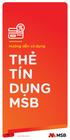 Hướng dẫn sử dụng THẺ TÍN DỤNG MSB www.msb.com.vn Chân thành cảm ơn Quý khách đã sử dụng dịch vụ của MSB Mọi yêu cầu hỗ trợ trong quá trình sử dụng thẻ, Quý khách vui lòng liên hệ Dịch vụ khách hàng MSB:
Hướng dẫn sử dụng THẺ TÍN DỤNG MSB www.msb.com.vn Chân thành cảm ơn Quý khách đã sử dụng dịch vụ của MSB Mọi yêu cầu hỗ trợ trong quá trình sử dụng thẻ, Quý khách vui lòng liên hệ Dịch vụ khách hàng MSB:
HƢỚNG DẪN SỬ DỤNG VIETINBANK ipay 1. Truy vấn thông tin tài khoản 2. Chuyển khoản Trong hệ thống Ngoài hệ thống 3. Thanh toán hóa đơn 4. Trả nợ vay Tr
 HƢỚNG DẪN SỬ DỤNG VIETINBANK ipay 1. Truy vấn thông tin tài khoản 2. Chuyển khoản Trong hệ thống Ngoài hệ thống 3. Thanh toán hóa đơn 4. Trả nợ vay Trả nợ vay thông thƣờng Trả nợ vay thẻ tín dụng 5. Gửi
HƢỚNG DẪN SỬ DỤNG VIETINBANK ipay 1. Truy vấn thông tin tài khoản 2. Chuyển khoản Trong hệ thống Ngoài hệ thống 3. Thanh toán hóa đơn 4. Trả nợ vay Trả nợ vay thông thƣờng Trả nợ vay thẻ tín dụng 5. Gửi
SM-G960F/DS SM-G965F/DS Sách hướng dẫn sử dụng Vietnamese. 03/2018. Rev.1.1
 SM-G960F/DS SM-G965F/DS Sách hướng dẫn sử dụng Vietnamese. 03/2018. Rev.1.1 www.samsung.com Nội dung Thông tin cơ bản 4 Đọc đầu tiên 6 Tình huống và cách xử lý thiết bị nóng quá mức 10 Bố trí và các chức
SM-G960F/DS SM-G965F/DS Sách hướng dẫn sử dụng Vietnamese. 03/2018. Rev.1.1 www.samsung.com Nội dung Thông tin cơ bản 4 Đọc đầu tiên 6 Tình huống và cách xử lý thiết bị nóng quá mức 10 Bố trí và các chức
Huong dan su dung_
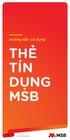 Hướng dẫn sử dụng THẺ TÍN DỤNG MSB www.msb.com.vn Chân thành cảm ơn Quý khách đã sử dụng dịch vụ của MSB Mọi yêu cầu hỗ trợ trong quá trình sử dụng thẻ, Quý khách vui lòng liên hệ Dịch vụ khách hàng MSB:
Hướng dẫn sử dụng THẺ TÍN DỤNG MSB www.msb.com.vn Chân thành cảm ơn Quý khách đã sử dụng dịch vụ của MSB Mọi yêu cầu hỗ trợ trong quá trình sử dụng thẻ, Quý khách vui lòng liên hệ Dịch vụ khách hàng MSB:
PowerPoint Presentation
 E BANKING CENTER HƢỚNG DẪN SỬ DỤNG DỊCH VỤ SMS BANKING DÀNH CHO KHÁCH HÀNG CÁ NHÂN 1 NỘI DUNG PHẦN 1: GIỚI THIỆU NỘI DUNG DỊCH VỤ SMS Banking là gì? Đối tượng khách hàng của dịch vụ SMS Banking Hướng dẫn
E BANKING CENTER HƢỚNG DẪN SỬ DỤNG DỊCH VỤ SMS BANKING DÀNH CHO KHÁCH HÀNG CÁ NHÂN 1 NỘI DUNG PHẦN 1: GIỚI THIỆU NỘI DUNG DỊCH VỤ SMS Banking là gì? Đối tượng khách hàng của dịch vụ SMS Banking Hướng dẫn
1_GM730_VIT_ indd
 GM730 Hướng dẫn Sử dụng www.lg.com MMBB0345924 (1.1) GM730 Hướng dẫn Sử dụng TIẾNGVIỆT 简体中文 E N G L I S H Bluetooth QD ID B015251 Một số nội dung trong sách hướng dẫn này có thể khác với điện thoại của
GM730 Hướng dẫn Sử dụng www.lg.com MMBB0345924 (1.1) GM730 Hướng dẫn Sử dụng TIẾNGVIỆT 简体中文 E N G L I S H Bluetooth QD ID B015251 Một số nội dung trong sách hướng dẫn này có thể khác với điện thoại của
Thiết lập cho điện thoại dùng Windows Phone 8 Khi sở hữu một smartphone chạy Windows Phone 8, người dùng cần thực hiện các thiết lập cho nhạc chuông,
 Thiết lập cho điện thoại dùng Windows Phone 8 Khi sở hữu một smartphone chạy Windows Phone 8, người dùng cần thực hiện các thiết lập cho nhạc chuông, giao diện, cài đặt tài khoản e-mail, Facebook và làm
Thiết lập cho điện thoại dùng Windows Phone 8 Khi sở hữu một smartphone chạy Windows Phone 8, người dùng cần thực hiện các thiết lập cho nhạc chuông, giao diện, cài đặt tài khoản e-mail, Facebook và làm
HƯỚNG DẪN GIAO DỊCH TIỀN TẠI MBS I. Giao dịch nộp tiền mặt/chuyển tiền vào tài khoản giao dịch chứng khoán Quý khách hàng có thể đến các điểm cung cấp
 HƯỚNG DẪN GIAO DỊCH TIỀN TẠI MBS I. Giao dịch nộp tiền mặt/chuyển tiền vào tài khoản giao dịch chứng khoán Quý khách hàng có thể đến các điểm cung cấp dịch vụ chứng khoán của MBS trên toàn quốc hoặc đến
HƯỚNG DẪN GIAO DỊCH TIỀN TẠI MBS I. Giao dịch nộp tiền mặt/chuyển tiền vào tài khoản giao dịch chứng khoán Quý khách hàng có thể đến các điểm cung cấp dịch vụ chứng khoán của MBS trên toàn quốc hoặc đến
TIẾNG VIỆT ENGLISH Hướng dẫn sử dụng User Guide LG-V400 MFL (1.0)
 TIẾNG VIỆT ENGLISH Hướng dẫn sử dụng User Guide LG-V400 MFL69187201 (1.0) www.lg.com TIẾNG VIỆT Hướng dẫn sử dụng Hiển thị màn hình và hình minh họa trên hướng dẫn sử dụng này có thể khác với hình bạn
TIẾNG VIỆT ENGLISH Hướng dẫn sử dụng User Guide LG-V400 MFL69187201 (1.0) www.lg.com TIẾNG VIỆT Hướng dẫn sử dụng Hiển thị màn hình và hình minh họa trên hướng dẫn sử dụng này có thể khác với hình bạn
TIẾNGVIỆT ENGLISH Hướng dẫn sử dụng User Guide LG-D618 MFL (1.0)
 TIẾNGVIỆT ENGLISH Hướng dẫn sử dụng User Guide LG-D618 MFL68301111 (1.0) www.lg.com TIẾNG VIỆT Hướng dẫn sử dụng Hiển thị màn hình và hình minh họa có thể khác với thực tế. Một số nội dung trong hướng
TIẾNGVIỆT ENGLISH Hướng dẫn sử dụng User Guide LG-D618 MFL68301111 (1.0) www.lg.com TIẾNG VIỆT Hướng dẫn sử dụng Hiển thị màn hình và hình minh họa có thể khác với thực tế. Một số nội dung trong hướng
HƯỚNG DẪN GIAO DỊCH TIỀN TẠI MBS I. Giao dịch nộp tiền mặt/chuyển tiền vào tài khoản giao dịch chứng khoán Quý khách hàng có thể đến các điểm cung cấp
 HƯỚNG DẪN GIAO DỊCH TIỀN TẠI S I. Giao dịch nộp tiền mặt/chuyển tiền vào tài khoản giao dịch chứng khoán Quý khách hàng có thể đến các điểm cung cấp dịch vụ chứng khoán của S trên toàn quốc hoặc đến bất
HƯỚNG DẪN GIAO DỊCH TIỀN TẠI S I. Giao dịch nộp tiền mặt/chuyển tiền vào tài khoản giao dịch chứng khoán Quý khách hàng có thể đến các điểm cung cấp dịch vụ chứng khoán của S trên toàn quốc hoặc đến bất
HƯỚNG DẪN SỬ DỤNG PHẦN MỀM ebh NỘI DUNG I. Giới thiệu II. Hướng dẫn sử dụng phần mềm kê khai BHXH ebh Bắt đầu sử dụng chương trình...
 HƯỚNG DẪN SỬ DỤNG PHẦN MỀM ebh NỘI DUNG I. Giới thiệu...... 2 II. Hướng dẫn sử dụng phần mềm kê khai BHXH ebh... 2 1. Bắt đầu sử dụng chương trình... 2 2. Những điều kiện cần thiết để nộp tờ khai BHXH
HƯỚNG DẪN SỬ DỤNG PHẦN MỀM ebh NỘI DUNG I. Giới thiệu...... 2 II. Hướng dẫn sử dụng phần mềm kê khai BHXH ebh... 2 1. Bắt đầu sử dụng chương trình... 2 2. Những điều kiện cần thiết để nộp tờ khai BHXH
HƯỚNG DẪN CÁC NGHIỆP VỤ KÊ KHAI (Trên phần mềm ebh của công ty Thái Sơn) Nghiệp vụ : Đăng ký đóng BHXH bắt buộc (Người lao động có thời hạn ở nước ngo
 HƯỚNG DẪN CÁC NGHIỆP VỤ KÊ KHAI (Trên phần mềm ebh của công ty Thái Sơn) Nghiệp vụ : Đăng ký đóng BHXH bắt buộc (Người lao động có thời hạn ở nước ngoài) (605) theo Quyết định 595/QĐ-BHXH Hà Nội 08/2019
HƯỚNG DẪN CÁC NGHIỆP VỤ KÊ KHAI (Trên phần mềm ebh của công ty Thái Sơn) Nghiệp vụ : Đăng ký đóng BHXH bắt buộc (Người lao động có thời hạn ở nước ngoài) (605) theo Quyết định 595/QĐ-BHXH Hà Nội 08/2019
